
Необхідність установки двох примірників WhatsApp в один смартфон може виникнути у багатьох активних користувачів месенджера, адже розмежування величезних потоків інформації, які надходять щодня сучасній людині, на першорядні і не дуже важливі є актуальним завданням. Розглянемо методи отримання двох функціонуючих одночасно копій програми в середовищі самих популярних мобільних платформ - Android і iOS.
Способи установки другого примірника WhatsApp
Залежно від наявного девайса, а точніше, операційної системи, під управлінням якої він працює (Android або iOS), для отримання двох ВатсАпов на одному смартфоні застосовуються різні методи і програмні інструменти. Провести операцію зі створення дубліката месенджера дещо простіше користувачам Андроїд-смартфонів, але і власники iPhone можуть здійснити її, вдавшись до неофіційних методів.Android
За рахунок відкритості операційної системи існує безліч методів отримання на смартфоні другого примірника WhatsApp для Android. Розглянемо найпростіші рішення задачі.

Перш ніж використовувати будь-який з нижчеописаних способів створення дубліката, встановлюємо месенджер в телефон, діючи згідно стандартні заходи.
Детальніше: Способи установки WhatsApp в Android-смартфон
Спосіб 1: Засоби Android-оболонки
Деякі виробники смартфонів на Android оснащують свої девайси модернізованими і навіть повністю переглянутими щодо функціоналу та інтерфейсу програмними оболонками. Серед найвідоміших на сьогоднішній день варіацій на тему Андроїд - операційна система MIUI від Xiaomi і FlymeOS , Що розробляється компанією Meizu.

На прикладі двох вищевказаних систем ми і розглянемо найпростіший спосіб отримання додаткового примірника WhatsApp на смартфоні, але власникам пристроїв інших виробників і користувачам кастомних прошивок також спочатку слід звернути увагу на наявність аналогічної описуваної нижче можливості у себе в телефоні.
Клонування додатків в MIUI
Починаючи з восьмої версії MIUI в цю Андроїд-оболонку інтегрована функція «Клонування додатків», яка дозволяє створити в системі копію практично будь-якої програми, включаючи WhatsApp. Працює це дуже просто (показано на прикладі MIUI 9).
- Відкриваємо на смартфоні «Налаштування» і переходимо до розділу «Додатки», пролістнув перелік опцій вниз. Знаходимо пункт «Клонування додатків», Тапа по його найменуванню.
- У переліку інстальованих і доступних до створення копії програм знаходимо «WhatsApp», активуємо перемикач, розташований поруч з найменуванням кошти. Чекаємо завершення процесу створення клону програми.
- Переходимо на Робочий стіл і констатуємо появу другого значка ВатсАпп, оснащеного спеціальною позначкою, що означає що програма була клонована. Ніякої різниці в роботі «клона» і «оригіналу» месенджера немає, екземпляри абсолютно незалежні один від одного. Запускаємо копію, реєструємося, використовуємо всі можливості.
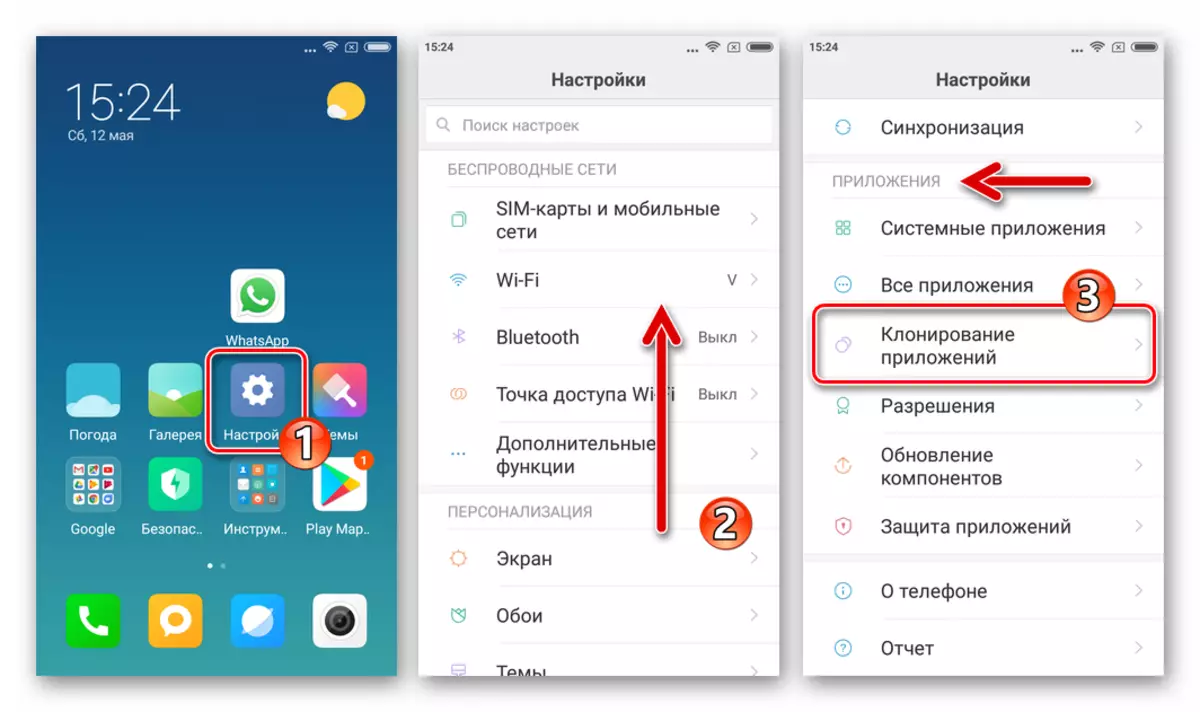
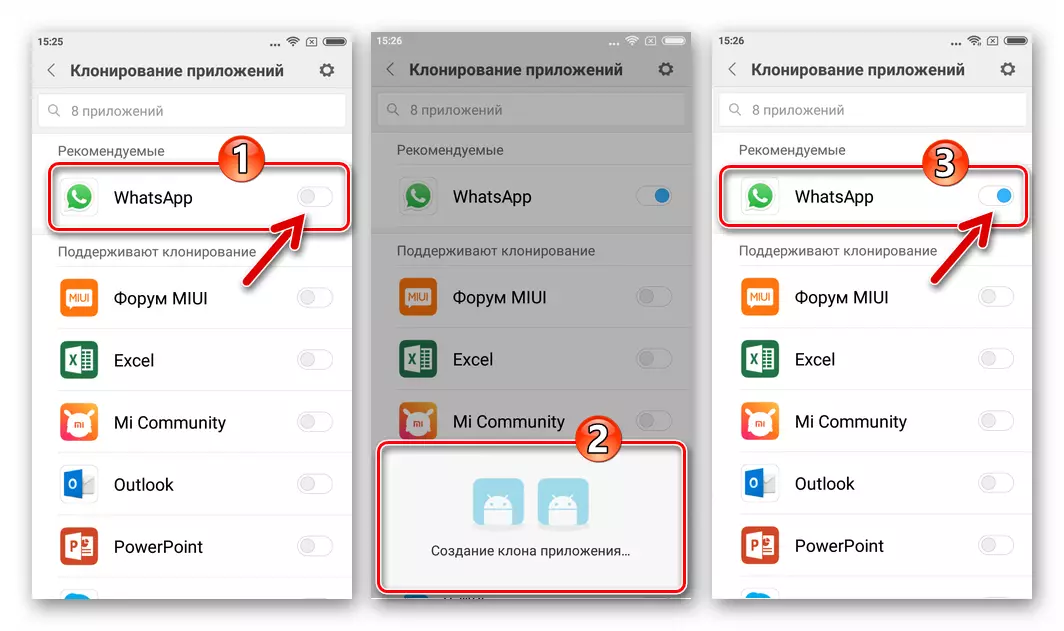
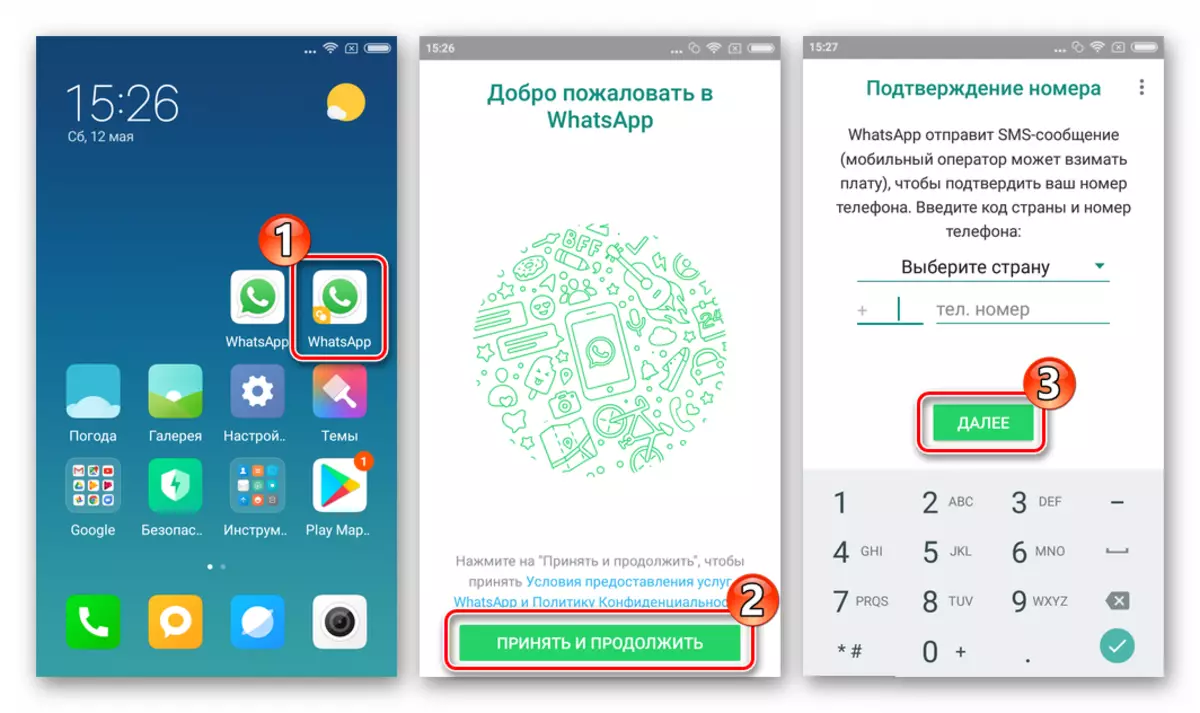
Клони ПО в FlymeOS
Власникам смартфонів виробника Meizu, що функціонують під управлінням FlymeOS, починаючи з версії 6, теж, можна сказати, пощастило щодо можливості використання кількох екземплярів Андроїд-додатків на одному смартфоні. До багатьох збірки ФлаймОС інтегрована функція, яка отримала назву «Клони ПО». Кілька торкань по екрану - і другий примірник WhatsApp з'явиться в списку встановлених програм.
- Відкриваємо «Налаштування» FlymeOS і перегортаємо перелік до знаходження розділу «Система». Тапа «Спец. можливості ».
- Переходимо в розділ «Лабораторія» і викликаємо опцію «Клони ПО». Виявляємо WhatsApp в переліку додатків, для яких може бути створений дублікат, активуємо перемикач, розташований поруч з найменуванням месенджера.
- Після виконання процедури вище переходимо на робочий стіл ФлаймОС де виявляємо другий значок ВатсАп, виділений спеціальною позначкою. Запускаємо месенджер і користуємося, - ніяких відмінностей від «оригінальної» версії в процесі використання дубліката не спостерігається.
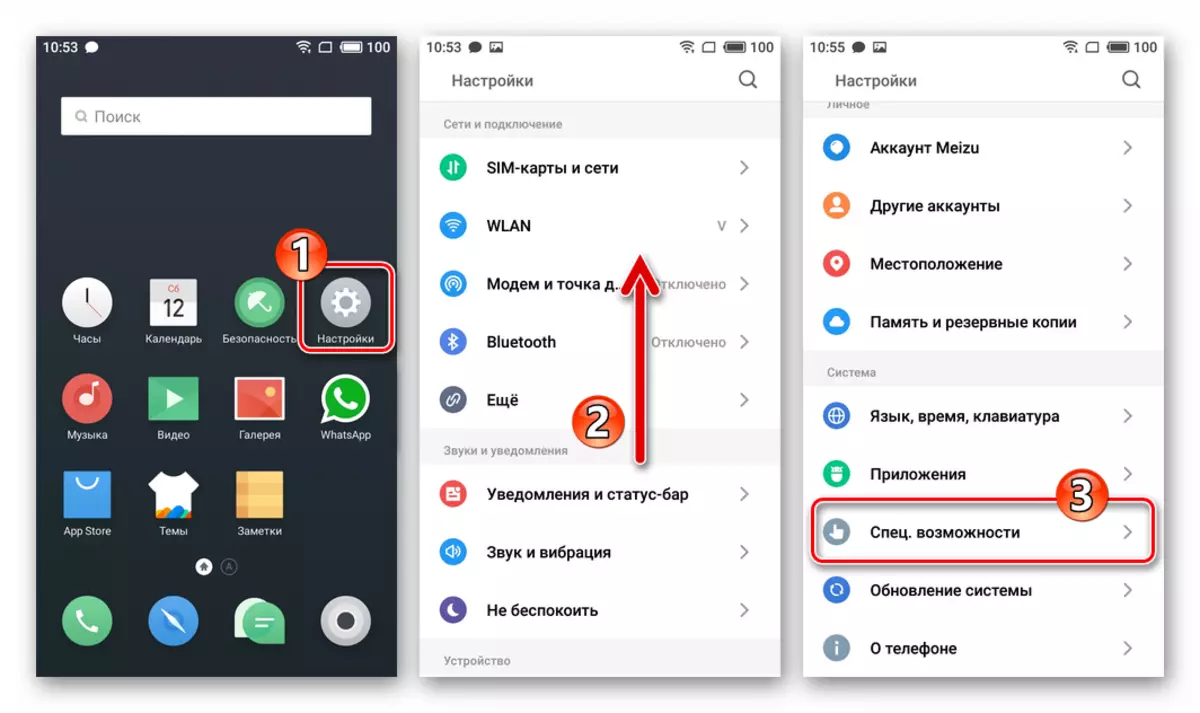
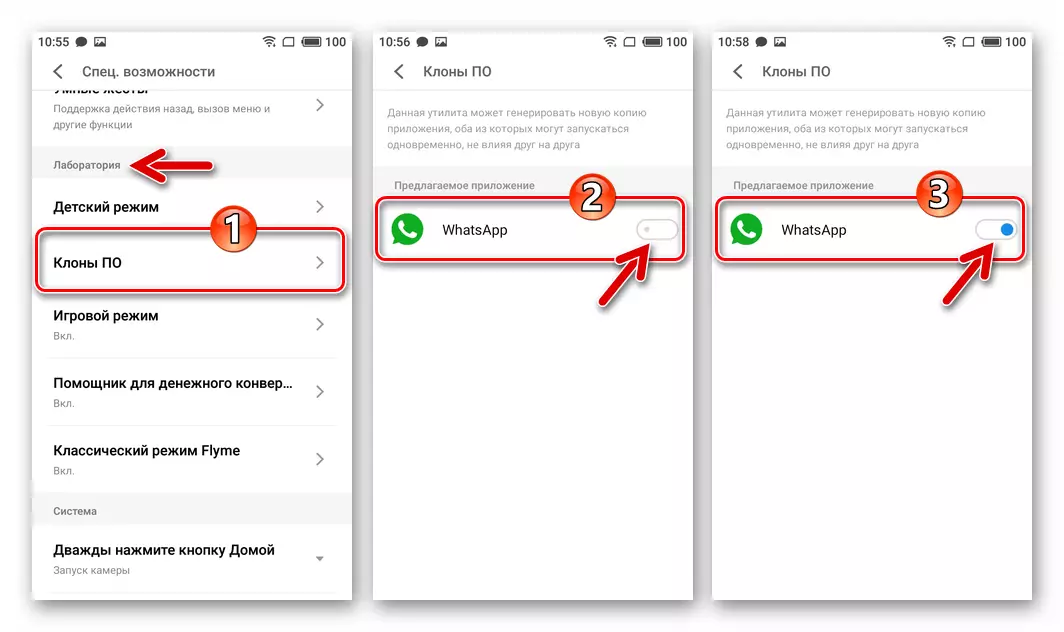
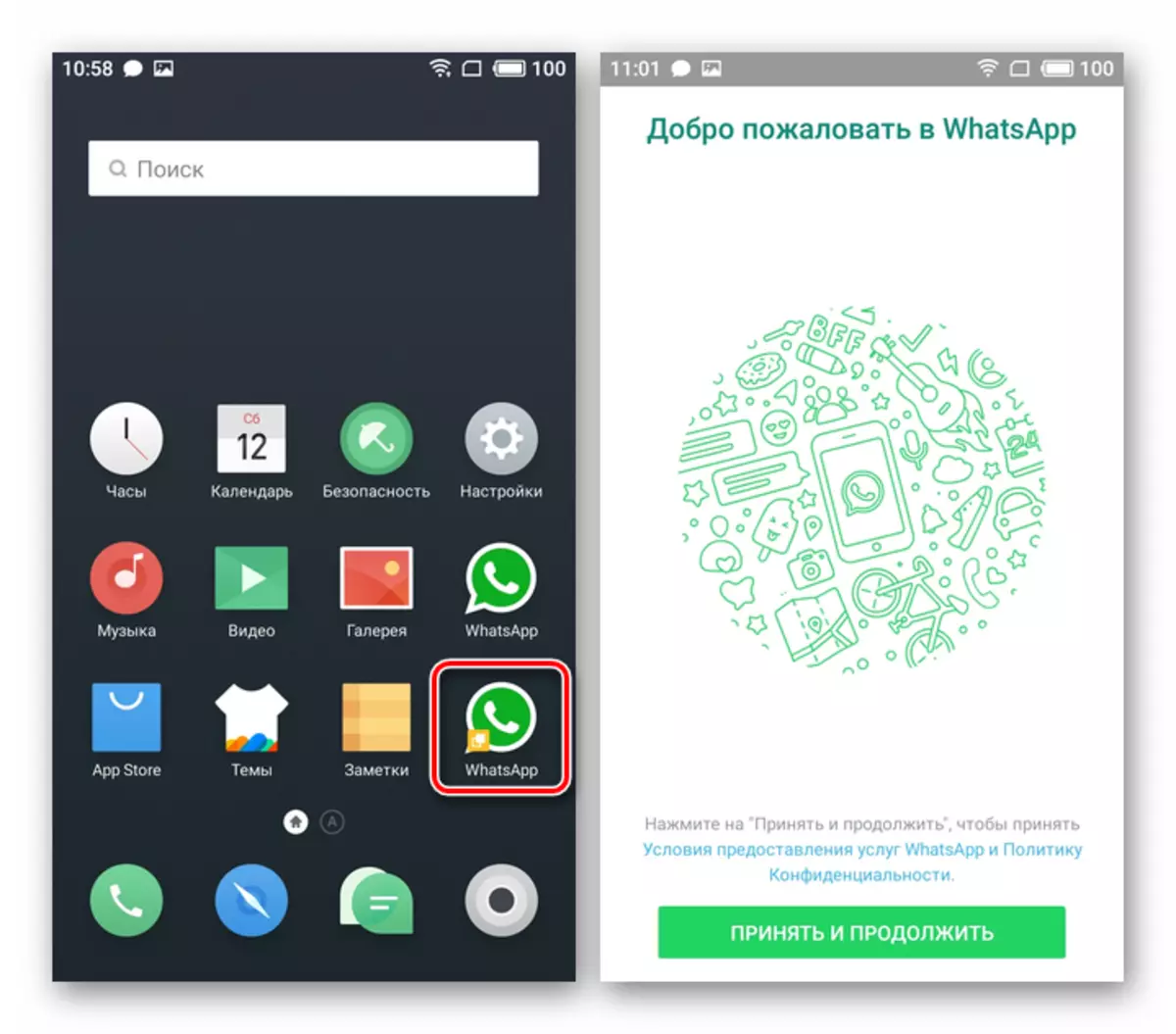
Спосіб 2: Whats App Business
Насправді ВатсАп для Андроїд випускається в двох редакціях: «Messenger» - для звичайних користувачів, «Business» - для компаній. Основний функціонал, властивий версії для широкої аудиторії користувачів, підтримується і в варіанті месенджера для бізнес-середовища. Крім того, ніяких обмежень для установки, активації і використання Whats App Business звичайною людиною немає.
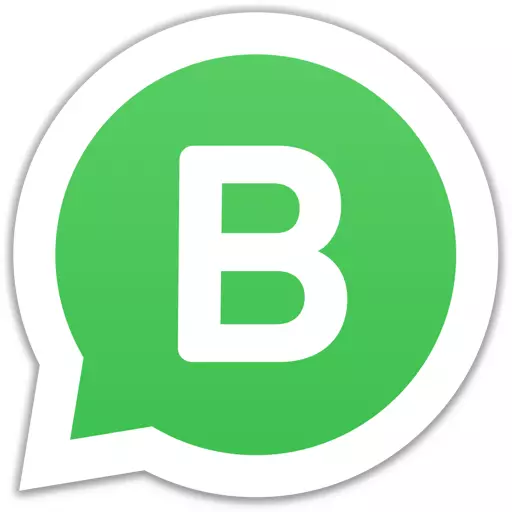
Таким чином, інсталював програму-клієнт сервісу в редакції «Бізнес», отримуємо другий повноцінний екземпляр Ватсапа на своєму девайсі.
Завантажити Whats App Business з Google Play Маркета
- Переходимо по посиланню вище зі смартфона або відкриваємо Гугл Плей Маркет і знаходимо сторінку додатка Whats App Business через пошук.
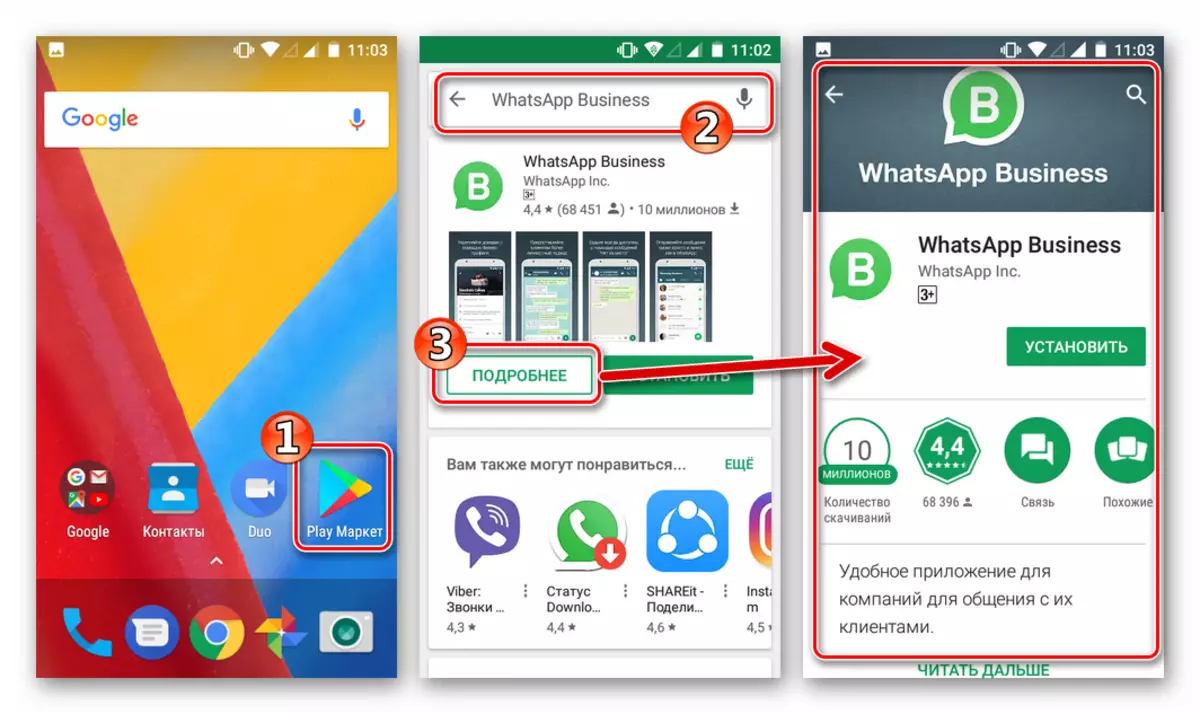
- Завантажуємо і інсталюємо збірку Ватсап з розширеними можливостями для бізнесу.
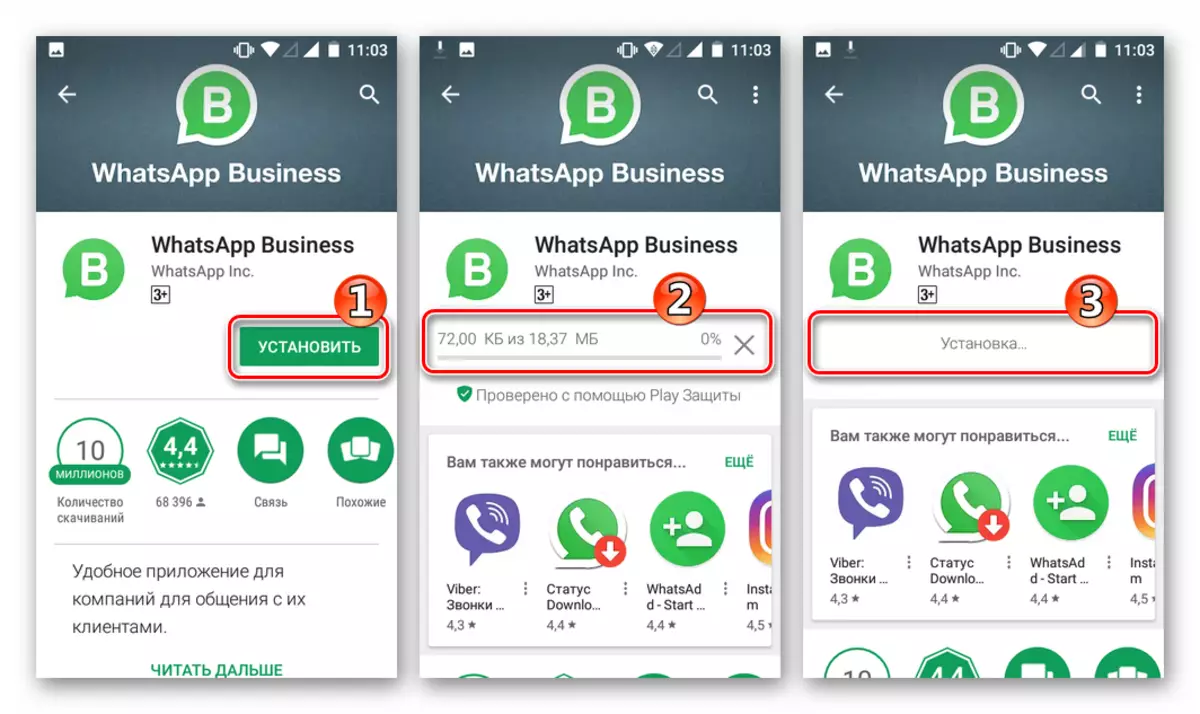
Все готово для використання одночасно двох облікових записів ВатсАпп на одному телефоні!
Спосіб 3: Parallel Space
Якщо творець смартфона не подбав про інтеграцію кошти для створення дублікатів програм в инсталлированную прошивку, для отримання копії ВатсАп можна скористатися спеціалізованими інструментами від сторонніх розробників. Одне з найпопулярніших рішень такого плану отримало назву Parallel Space.
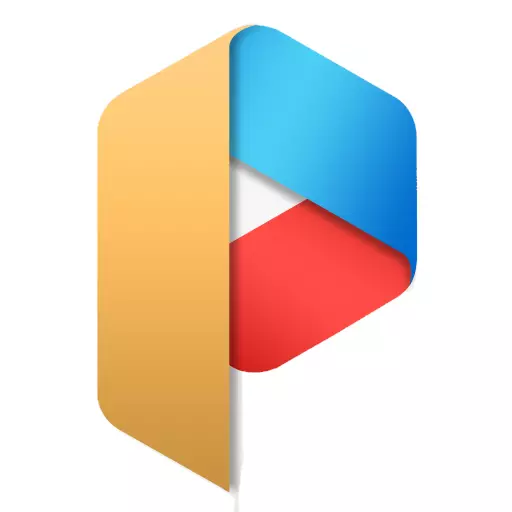
При запуску даної утиліти в Андроїд створюється окремий простір, всередину якого можна скопіювати вже встановлений мессенджер і надалі використовувати отриманий дублікат за призначенням. До недоліків методу слід віднести достаток реклами, що демонструється в безкоштовній версії програми, а також той факт, що при деінсталяції Parallel Space буде вилучений і клон ВатсАп.
Завантажити Parallel Space з Google Play Market
- Встановлюємо ПараллельСпейс з Магазину Гугл Плей і запускаємо засіб.
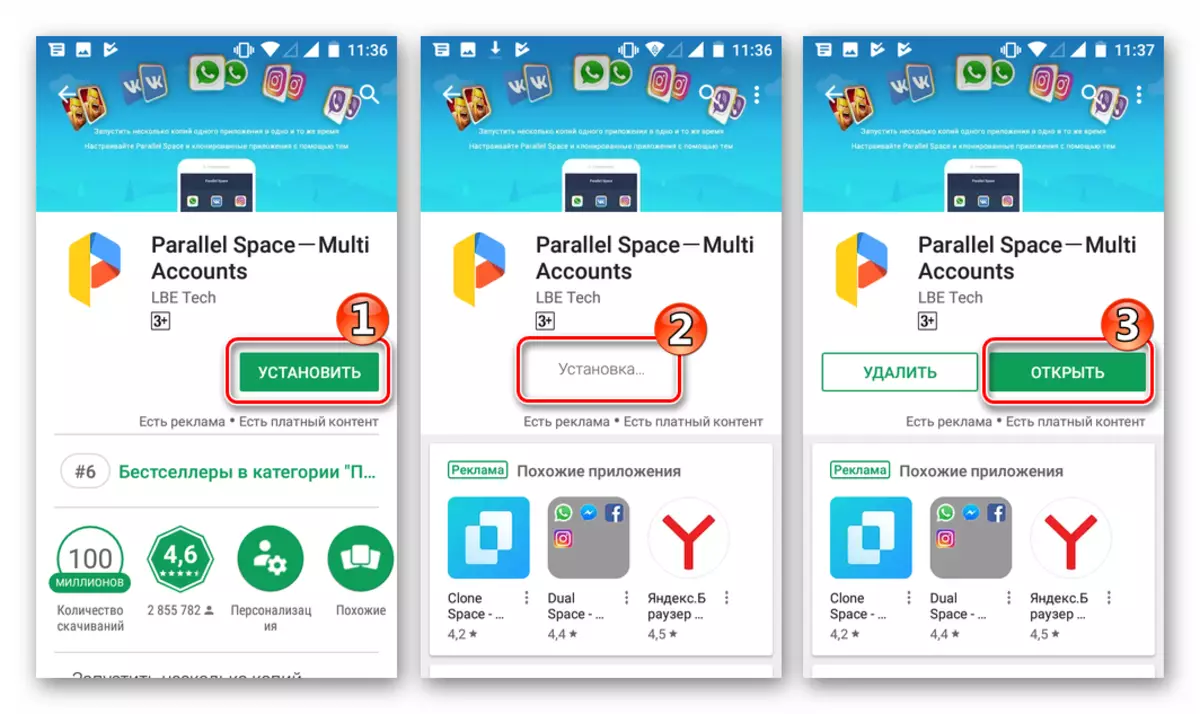
- Перейти до створення копії месенджера можна відразу ж після завантаження головного екрану Parallel Space. За замовчуванням при запуску засобу відзначені всі інструменти, для яких є створення дубліката. Звільняємо від відміток іконки програм, клонування яких не потрібно, значок WhatsApp повинен бути виділений.
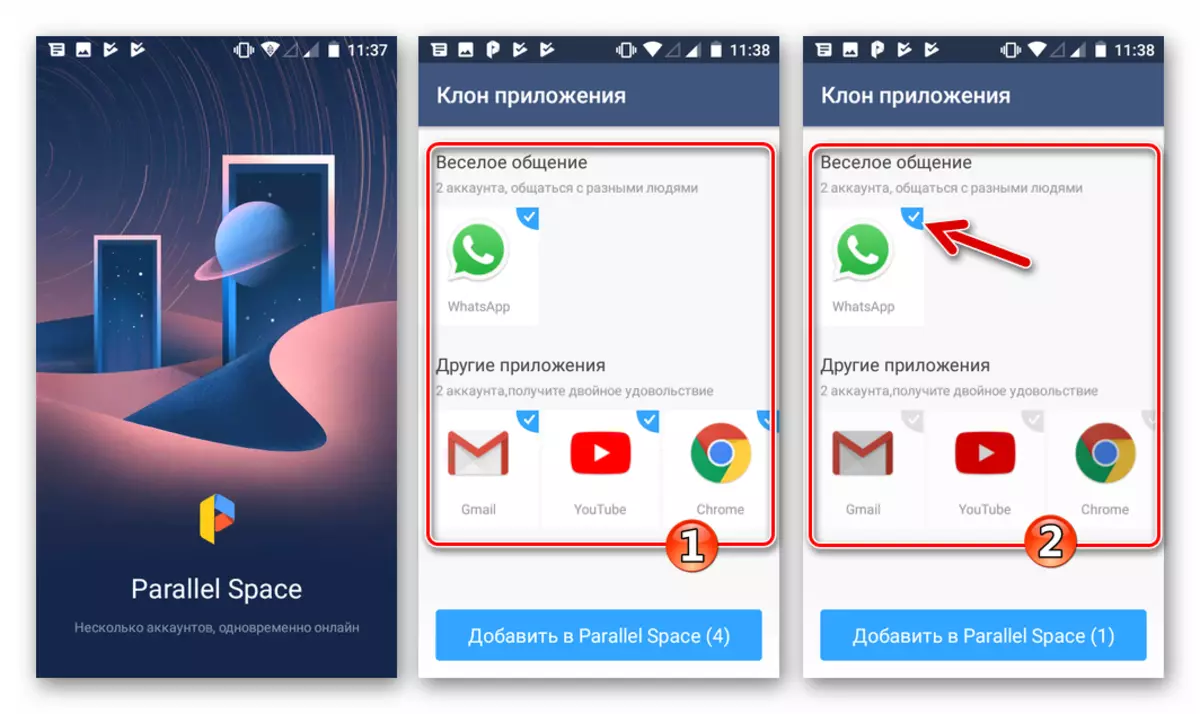
- Торкаємося кнопки «Додати в Parallel Space» і надаємо засобу доступ до Журналу, тапнув «ПРИЙНЯТИ» в віконці-запиті. Чекаємо завершення створення копії ВатсАп.
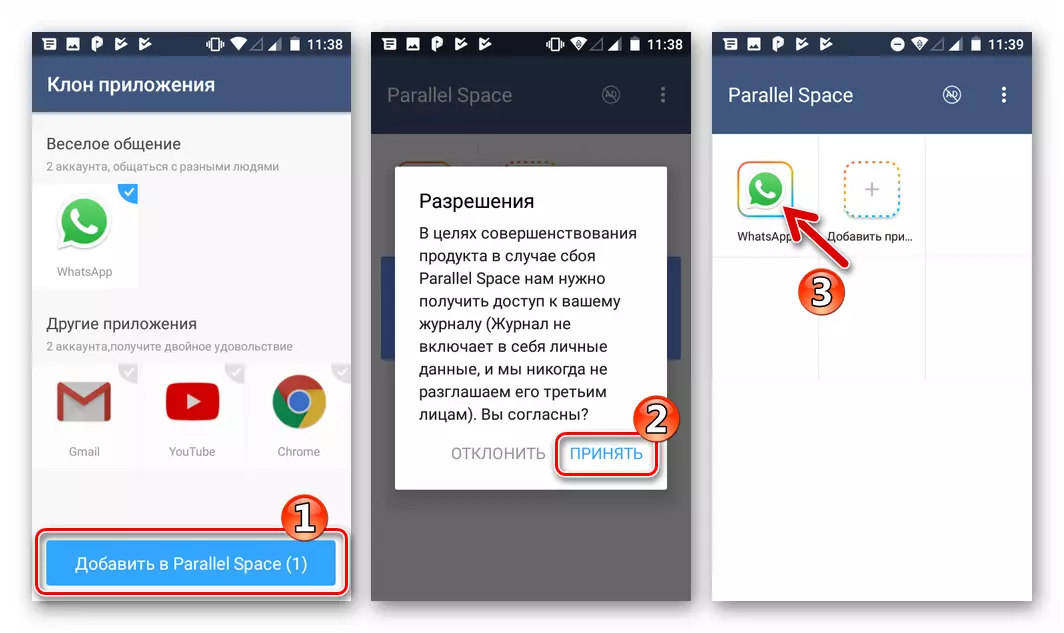
- Запуск другого примірника ВатсАп здійснюється через ПараллельСпейс. Для цього потрібно відкрити саму утиліту, тапнув по каталогу, створеного на робочому столі, і торкнутися значка месенджера на екрані Parallel Space.
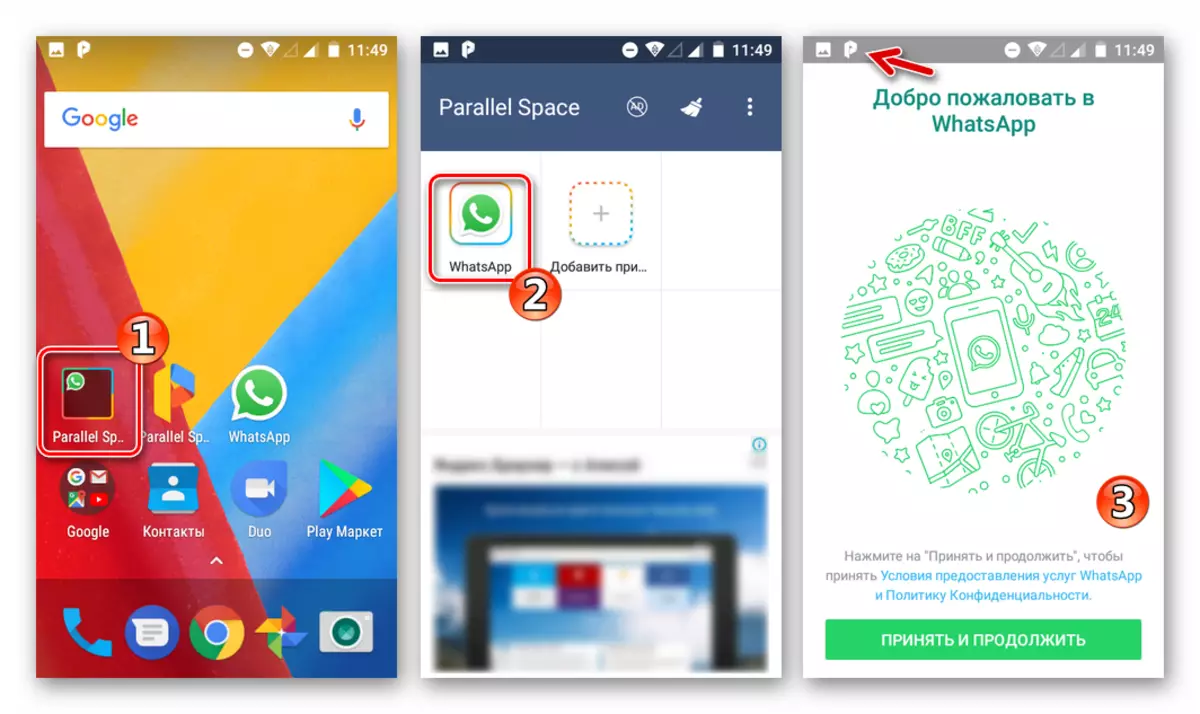
Спосіб 4: App Cloner
Більш функціональним, ніж вищеописаний Parallel Space, інструментом, що дозволяє створити копію месенджера в смартфоні, є App Cloner. Це рішення працює за принципом створення клону зі зміною назви пакунка, а також його цифрового підпису. В результаті копія є повноцінним додатком, що не вимагає в подальшому встановленого Апп Клонер для свого запуску і функціонування.
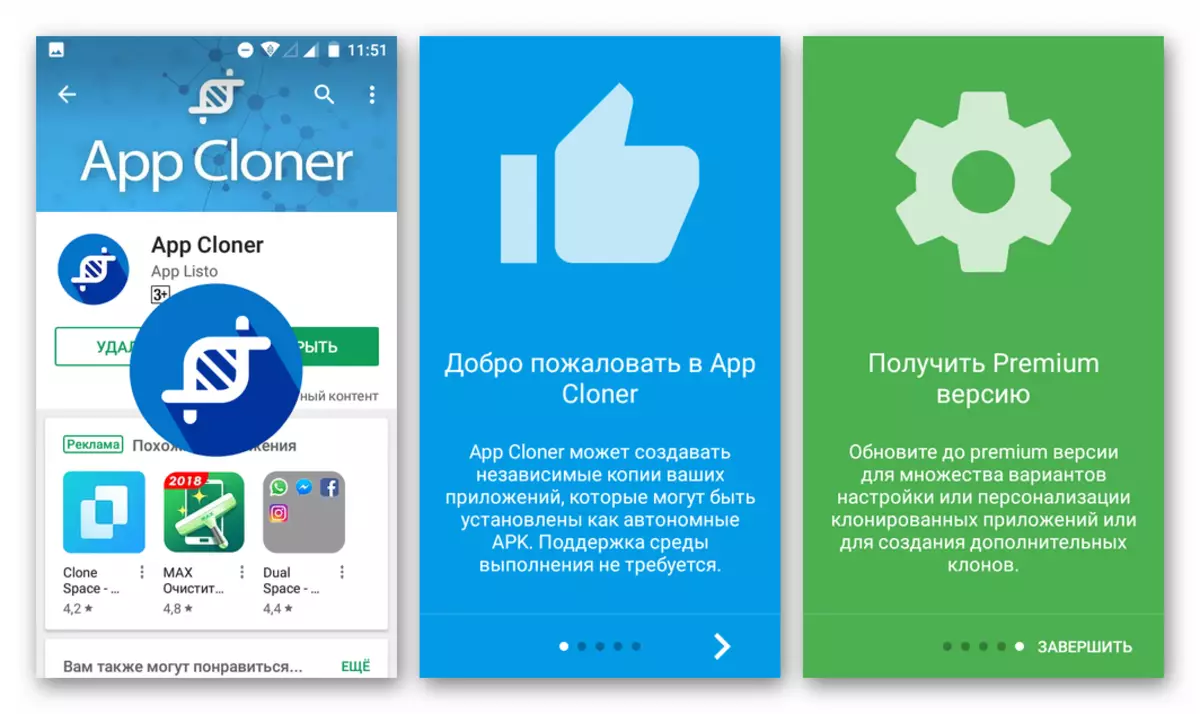
Крім іншого, в App Cloner передбачено безліч налаштувань, що дозволяють повністю контролювати і оптимізувати процес клонування додатків. З недоліків, - робота з багатьма популярними програмами, включаючи WhatsApp, підтримується тільки в платній Premium-версії Апп Клонер.
Завантажити App Cloner з офіційного сайту
Завантажити App Cloner з 4PDA
- Перед початком роботи з App Cloner потрібно зайти в розділ «Безпека» налаштувань смартфона і надати системі дозвіл на установку apk-файлів з невідомих джерел. У цьому ключі ОС Android і буде сприймати створену виконанням наступних кроків копію ВатсАп.
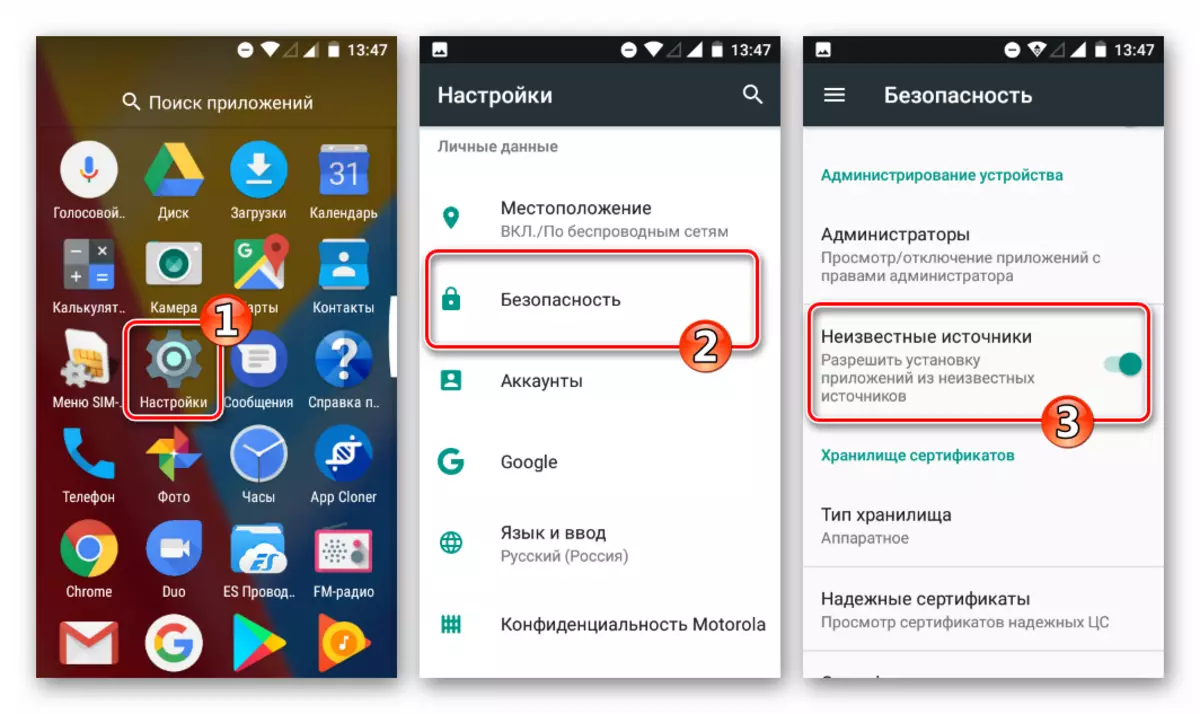
- Завантажуємо і інсталюємо Апп Клонер з Гугл Плей Маркета, запускаємо засіб.
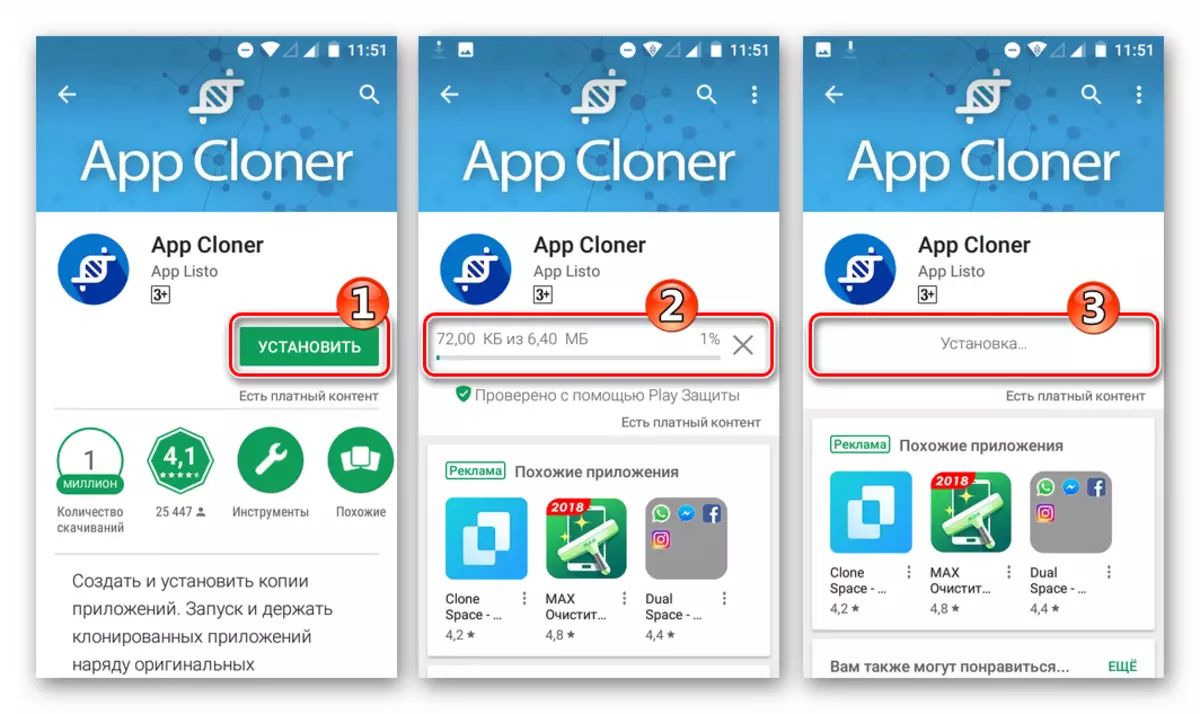
- Вибираємо WhatsApp з переліку доступних для копіювання додатків, тапнув по його найменуванню. На наступному екрані рекомендується змінити зовнішній вигляд майбутнього значка дубліката месенджера, щоб надалі уникнути плутанини між копіями програми. Для цього призначені опції розділу «Іконка програми».

Більшості достатньо активувати перемикач «Змінити колір значка», але можна задіяти й інші можливості перетворення виду іконки майбутньої копії програми.
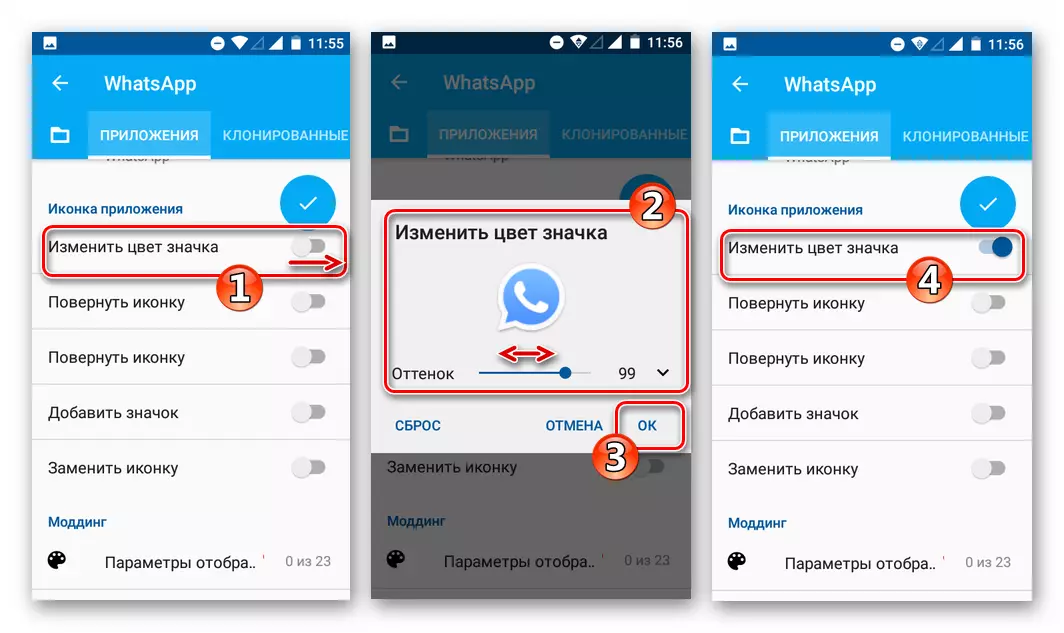
- Натискаємо круглу область блакитного кольору з галочкою всередині - цей елемент інтерфейсу запускає процес створення копії APK-файлу месенджера зі зміненою підписом. Підтверджуємо прочитання попереджень про можливі проблеми при використанні клону, натиснувши «ОК» на екранах-запитах.
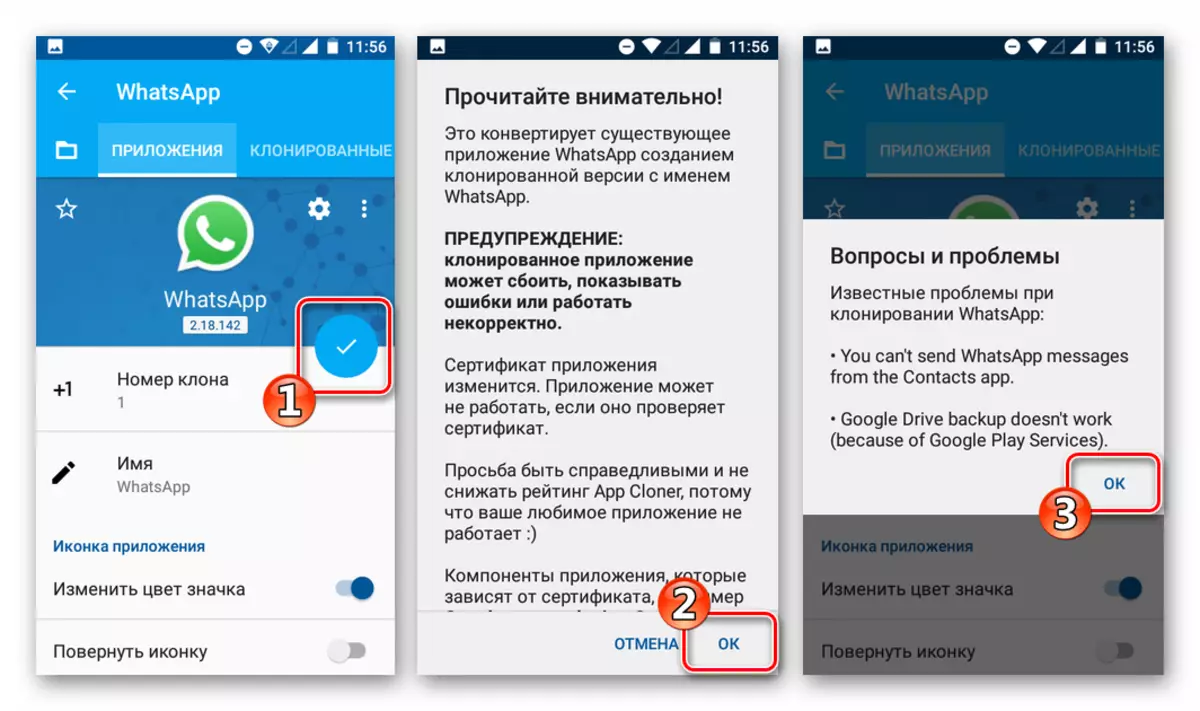
- Очікуємо завершення процесу роботи App Cloner по створенню зміненого apk-файлу - появи повідомлення «WhatsApp клонований».
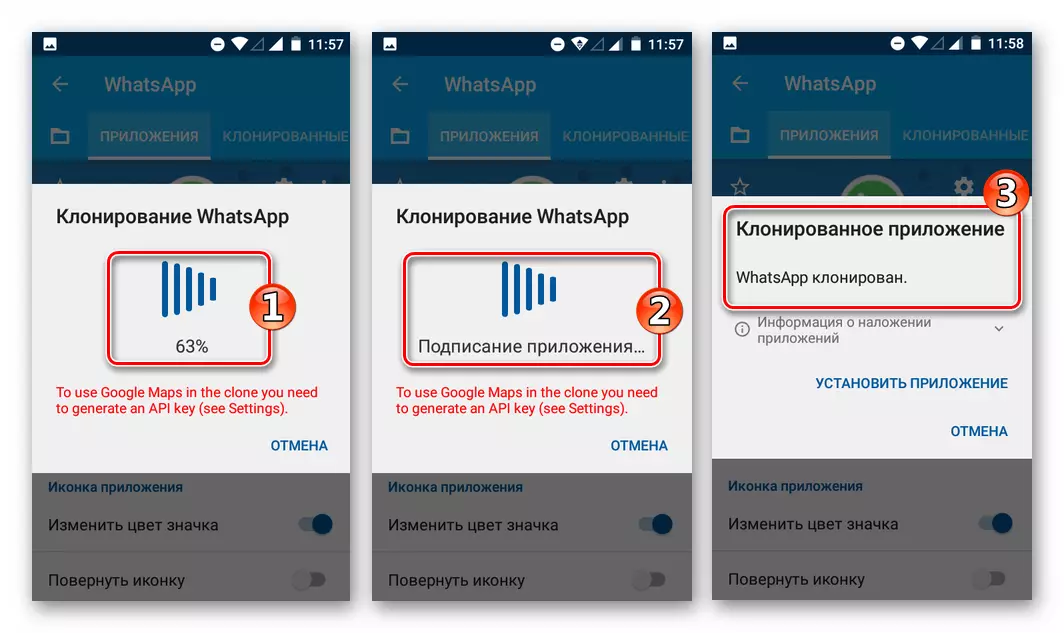
- Тапа по посиланню «ВСТАНОВИТИ ДОДАТОК» під вищеописаним повідомленням, а потім однойменну кнопку внизу екрану інсталятора пакетів в Андроїд. Чекаємо завершення установки другого примірника месенджера.

- В результаті виконання перерахованих вище кроків отримуємо повноцінну копію ВатсАп готову до запуску і експлуатації!

iOS
Щоб отримати можливість використання одночасно двох облікових записів месенджера на одному смартфоні від Apple, у користувачів WhatsApp для iPhone є два шляхи.

Спосіб 1: WhatsApp Business
Найбільш простим, ефективним, а головне, безпечним методом отримання другого примірника даного мессенджера на iPhone є інсталяція окремої редакції клієнта сервісу для iOS - WhatsApp Business . Додаток стало доступним в App Store в квітні 2019 року, і це, варто зазначити, значно спростило власникам смартфонів від Apple шлях до вирішення завдання з заголовка статті.
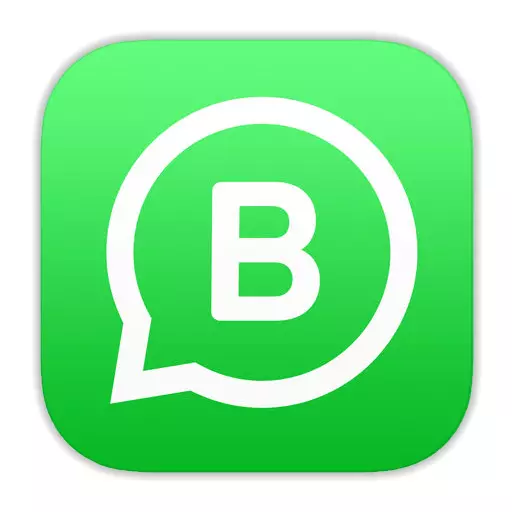
Завантажити WhatsApp Business для iOS з Apple App Store
- Переходимо з iPhone за посиланням вище або запускаємо на смартфоні Apple App Store, Тапа «Пошук», вводимо запит «WhatsApp Business», натискаємо «Search».
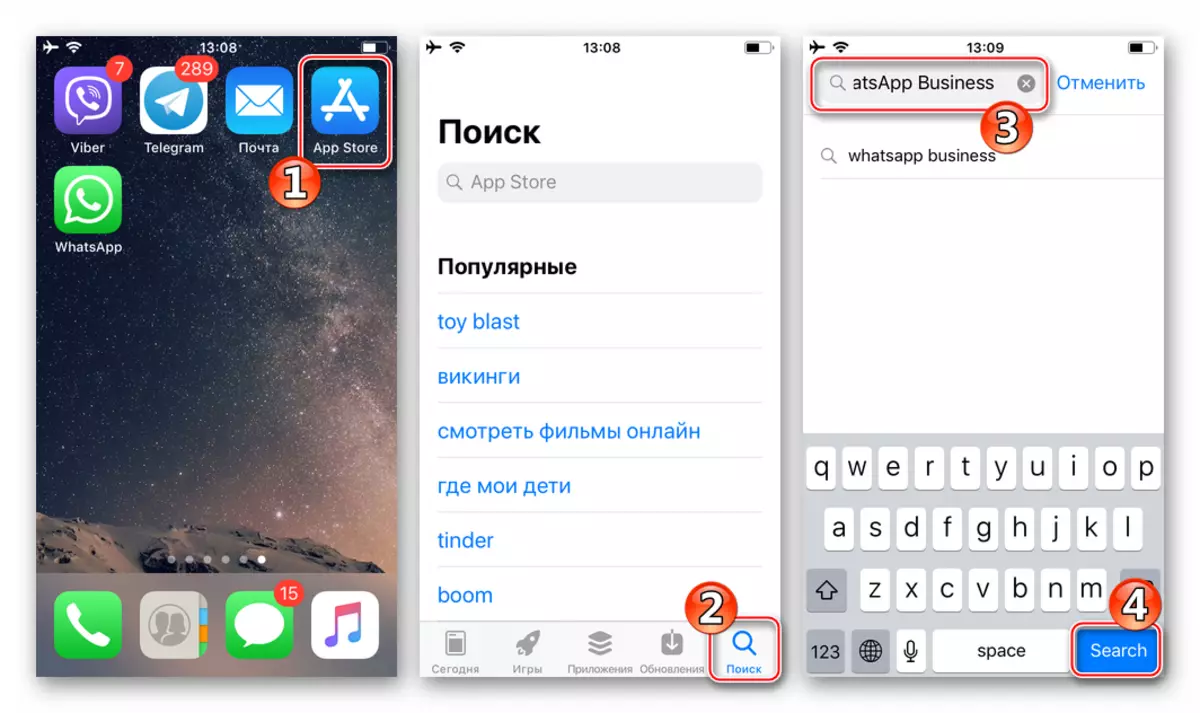
Відкриваємо сторінку програми в Магазині.
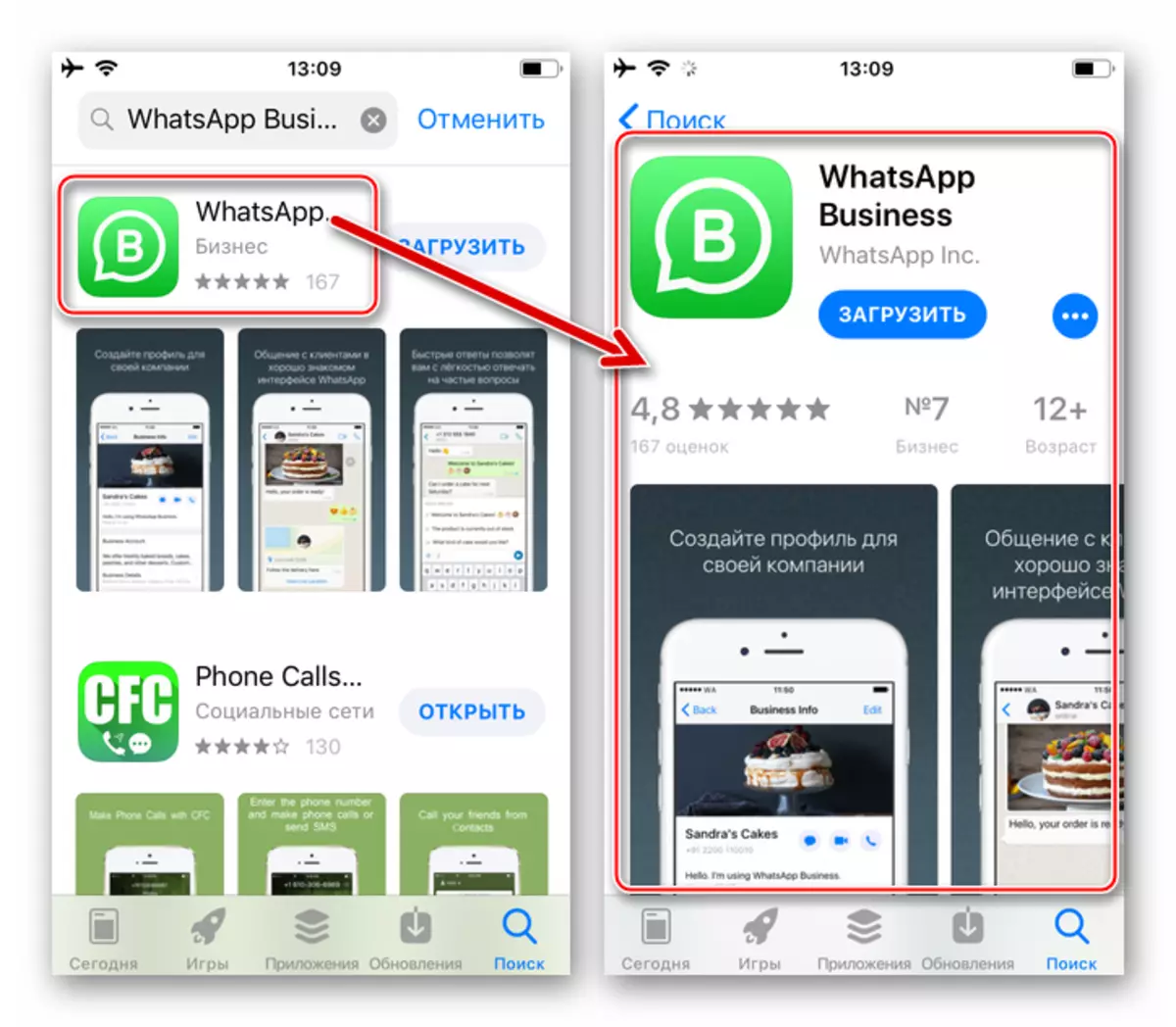
- Натискаємо "ЗАВАНТАЖИТИ" під найменуванням додатки, а потім «Встановити» в з'явилася внизу екрану області. Якщо система зажадає, вводимо пароль від свого Apple ID, Тапа «Увійти».
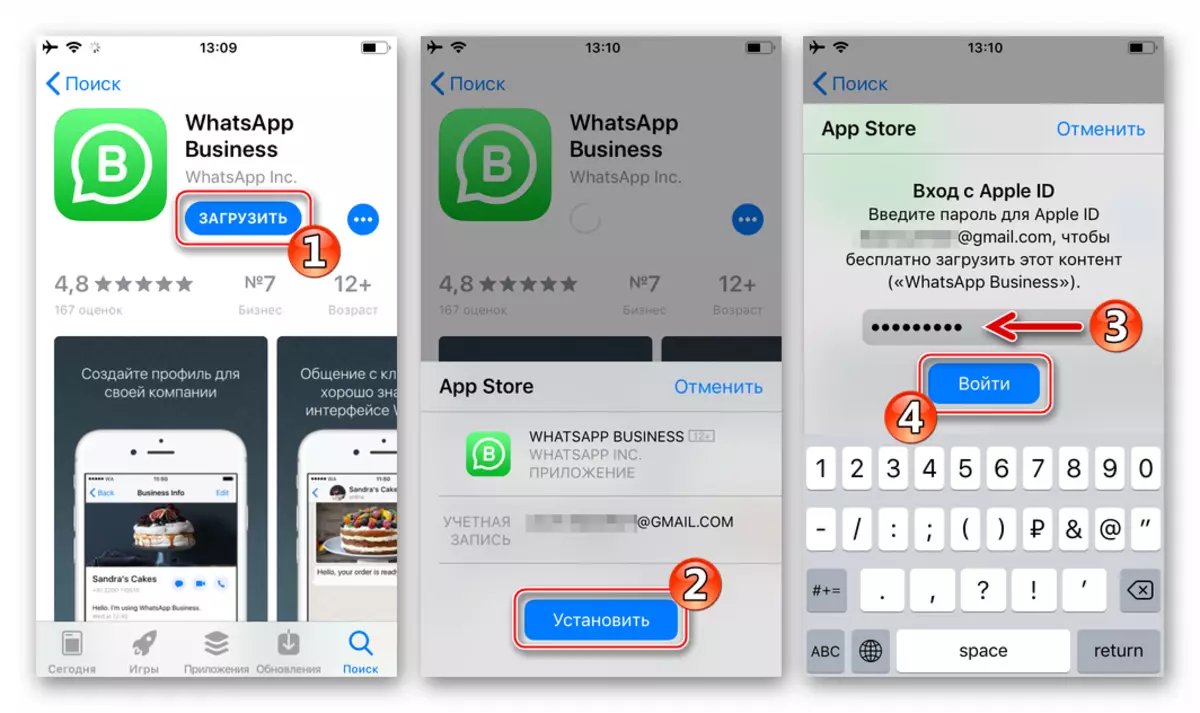
Чекаємо, доки пакет з компонентами програми буде отримано з сервера Apple, а потім автоматично інстальований.
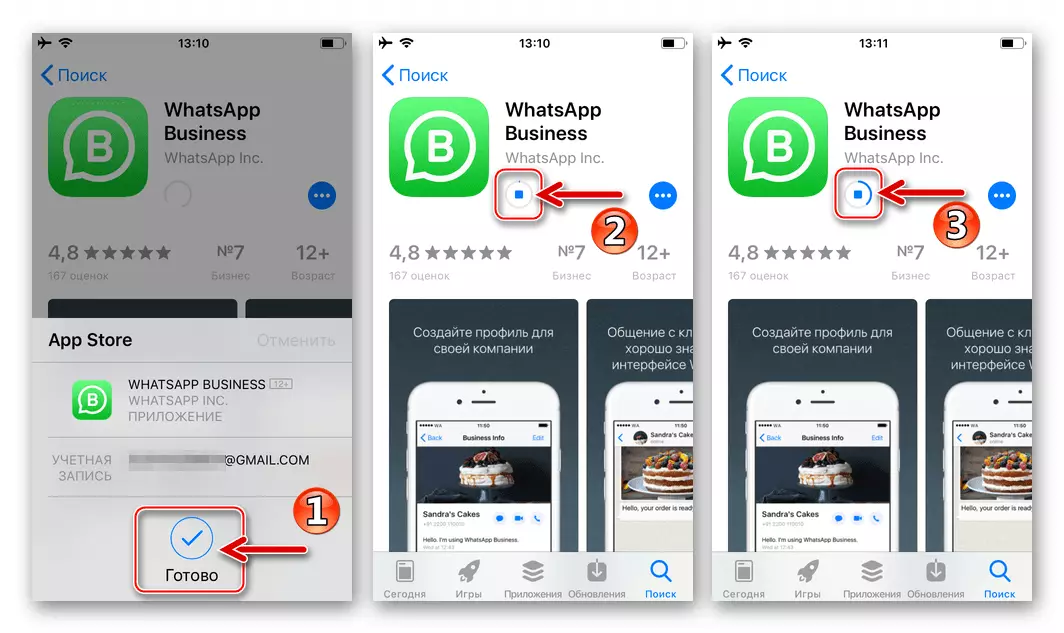
- Запускаємо ВатсАпп Бізнес для Агіос, торкнувшись «ВІДКРИТИ» на сторінці кошти в Апп Стор або тапнув по з'явився на робочому столі айФону значку WA Business.
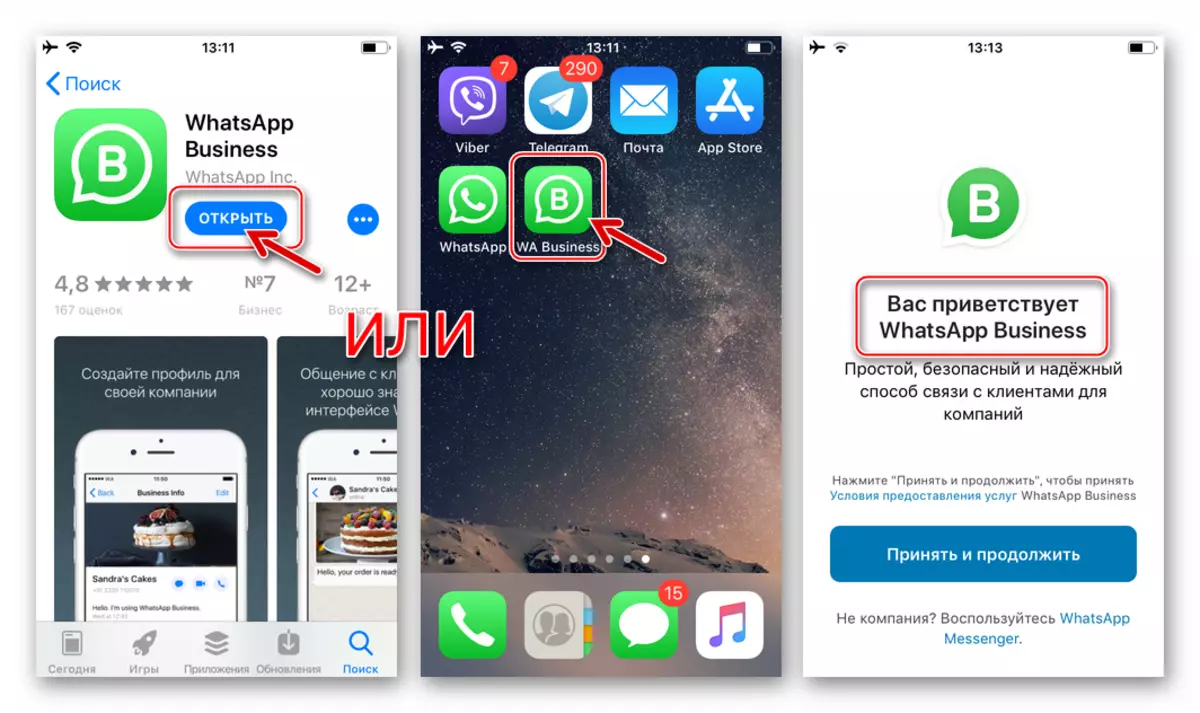
- Якщо в якості аккаунта WhatsApp передбачається використання ще не зареєстрованого мобільного ідентифікатора, створюємо обліковий запис точно так же, як це робиться в стандартному клієнті месенджера.
Детальніше: Як зареєструватися в WhatsApp з iPhone
Коли є необхідність входу в уже існуючий акаунт ВатсАпп, діємо таким чином:
- Після прийняття «Умов надання послуг» та видачі дозволу на доступ до «Контактів» Тапа «Використовувати інший номер».
- Вводимо ідентифікатор і Тапа «Готово». У віконці з пропозицією перенести номер з «звичайної» учеткі месенджера в WhatsApp Business натискаємо «Продовжити». Далі чекаємо SMS з перевірочним кодом.
- Вносимо секретну комбінацію з повідомлення, надісланого сервісом.
- Наступний крок - відновлення інформації з резервної копії, якщо такий створювався при використанні облікового запису в месенджері раніше. Торкаємося «Відновити з копії», очікуємо завершення процедури, після чого Тапа «Далі».
- Оформляємо свій профіль в ВатсAпп. Встановлюємо зображення-аватарку, вносимо інформацію в поле «Назва вашої компанії» (пишемо своє ім'я або псевдонім в месенджері). У списку «ВИД ДІЯЛЬНОСТІ» вибираємо «НЕ компанія» і підтверджуємо вірність введених даних, натиснувши «Готово».
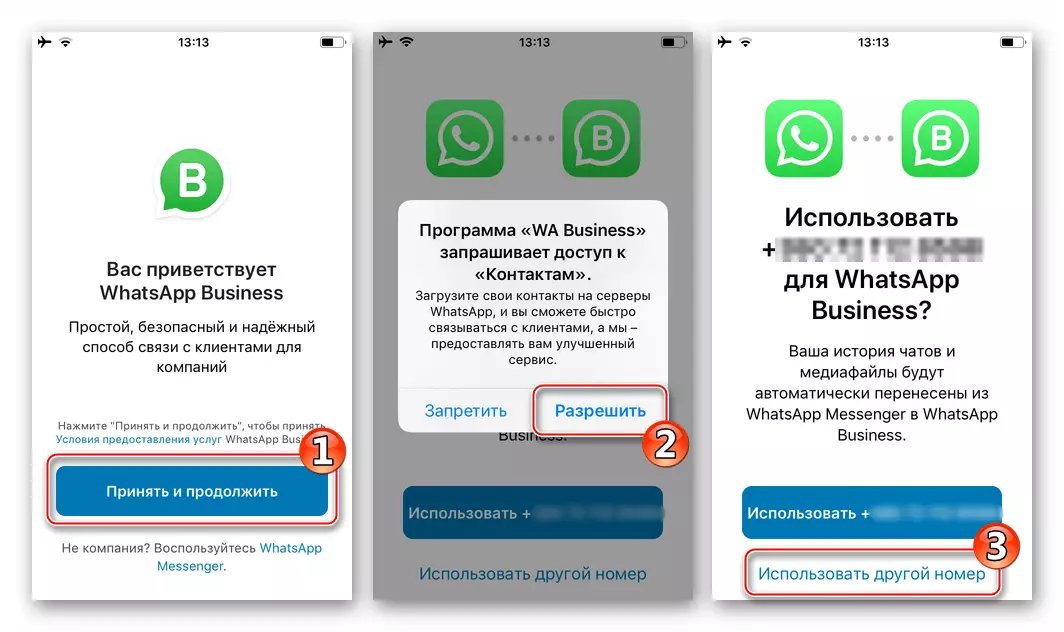
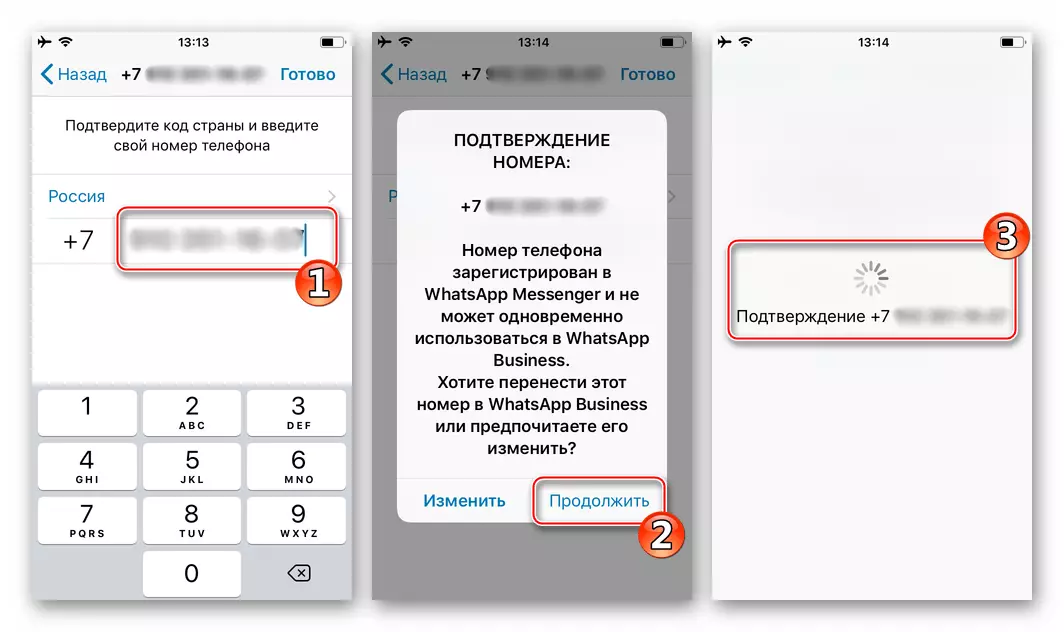
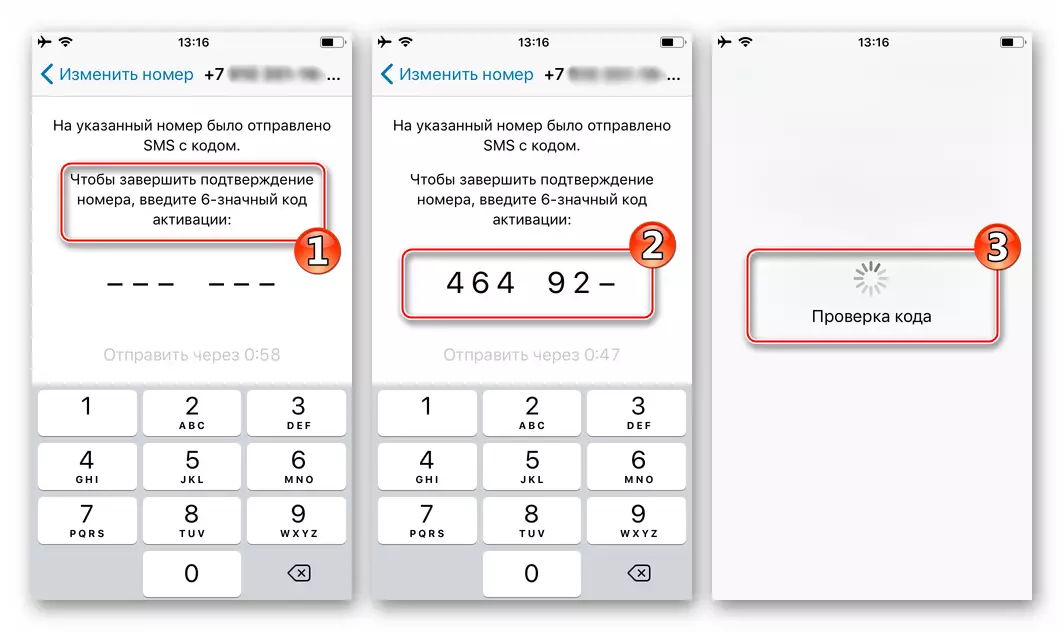
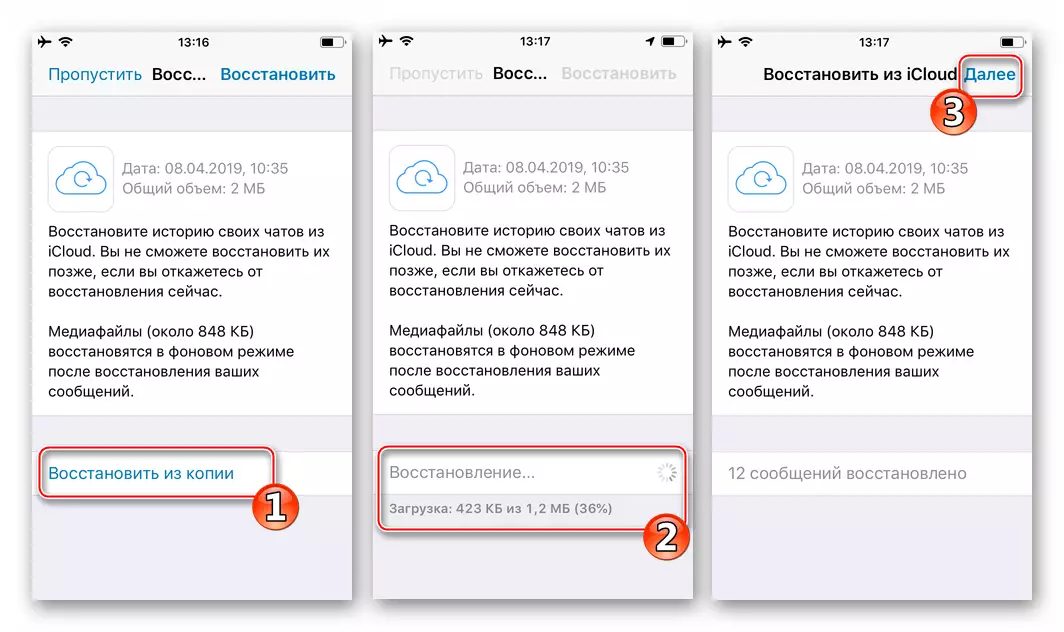
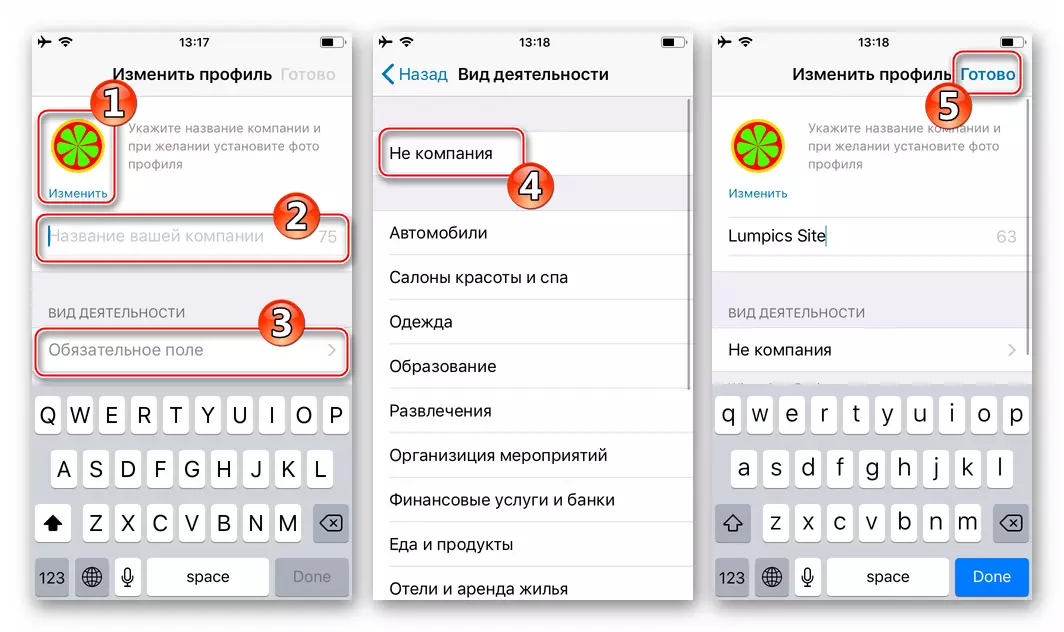
- На цьому все - в iPhone тепер функціонує два абсолютно не залежать один від одного додатка месенджера, що робить можливим одночасне використання двох облікових записів сервісу на одному смартфоні.
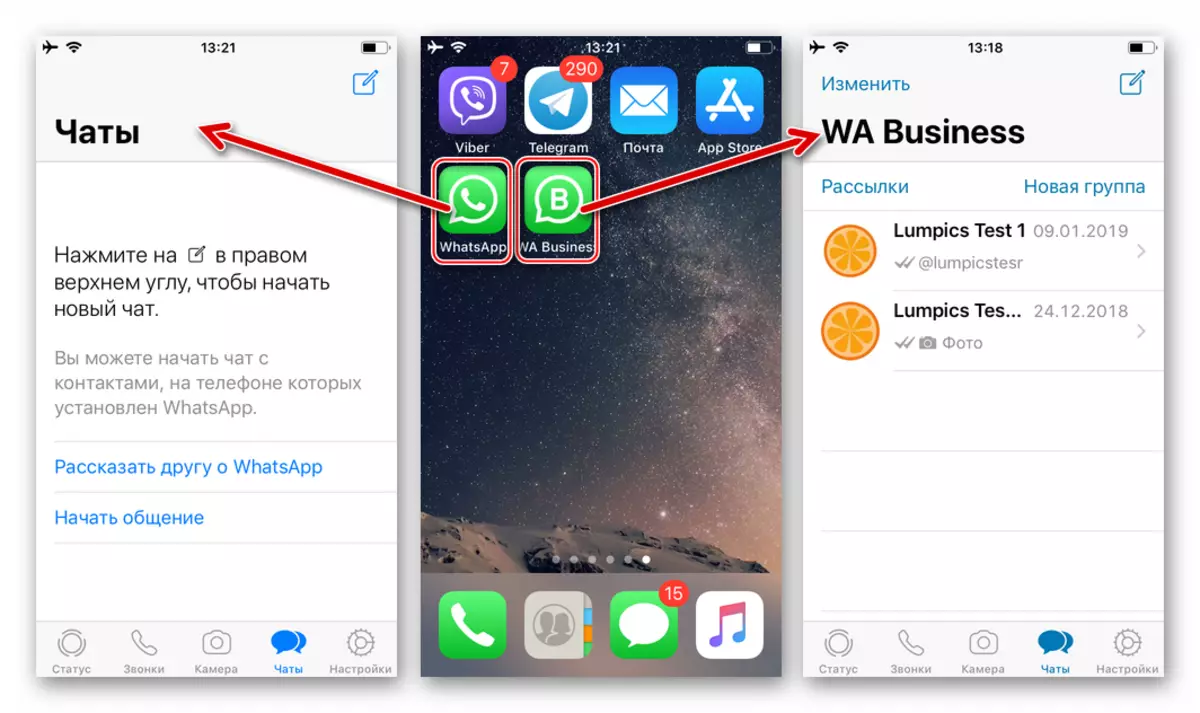
Спосіб 2: Кошти від сторонніх розробників
Крім вищеописаного методу отримання другого WhatsApp на iPhone, однозначно рекомендованого до застосування, існує, принаймні, два неофіційних рішення задачі в середовищі iOS. Однак, потрібно враховувати наступне:
Використання неперевірених компанією Apple програмних рішень теоретично може привести до втрати особистих даних користувача! Автор статті і адміністрація lumpics.ru не несуть відповідальності за будь-які наслідки застосування неофіційних способів установки WhatsApp! Інструкції нижче в статті носять демонстраційний, але не рекомендаційний характер, а рішення про їх виконання приймається виключно користувачем і на його страх і ризик!
Варіант 1: TutuApp
TutuApp є альтернативний магазин додатків, що містить у своїй бібліотеці модифіковані варіанти різних програмних інструментів для iOS, включаючи розглянутий месенджер ВатсАп.
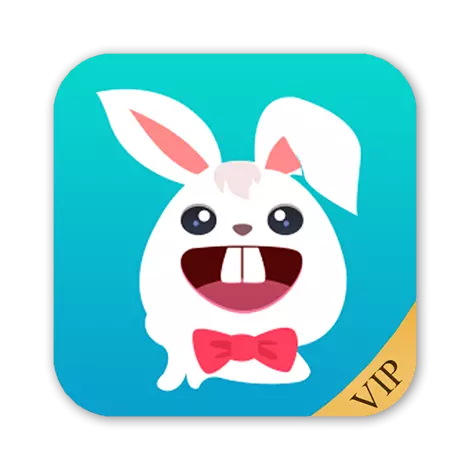
Завантажити TutuApp для iOS з офіційного сайту
- Переходимо на айфоне по вищезазначеним посиланням або відкриваємо браузер Safari і пишемо в адресному рядку запит «tutuapp.vip», потім відкриваємо однойменний сайт, торкнувшись «Go».
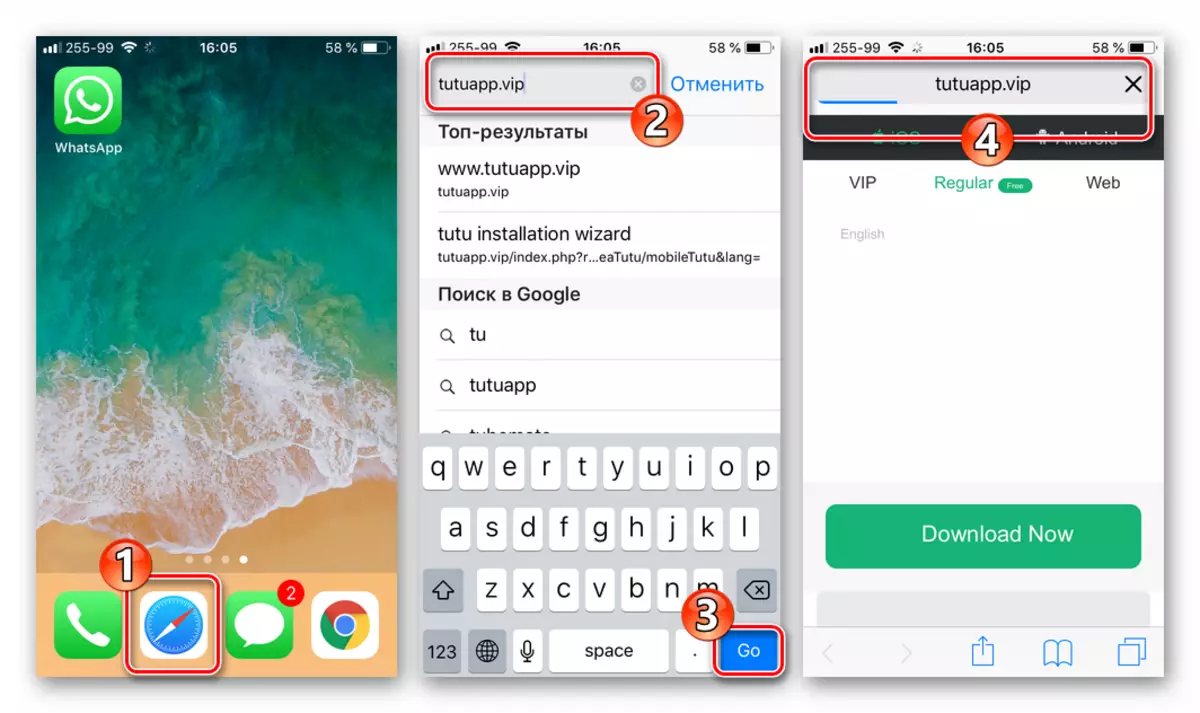
- Натискаємо кнопку «Download Now» на сторінці програми ТутуАп. Потім Тапа «Встановити» в віконці-запиті про початок процедури інсталяції «TutuApp Regular Version (Free)».
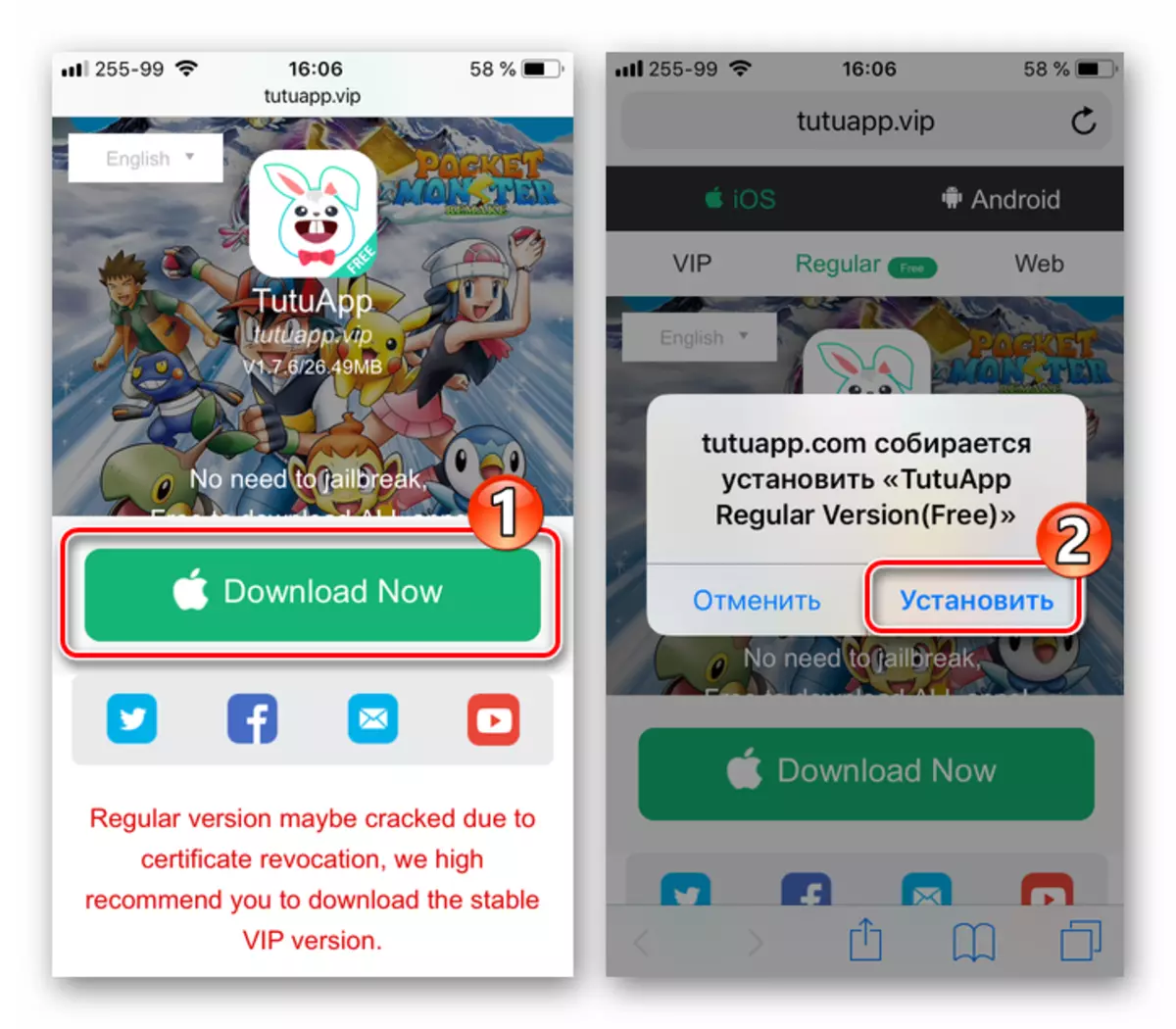
Далі чекаємо закінчення установки кошти - на Робочому столі iPhone з'явиться значок програми.
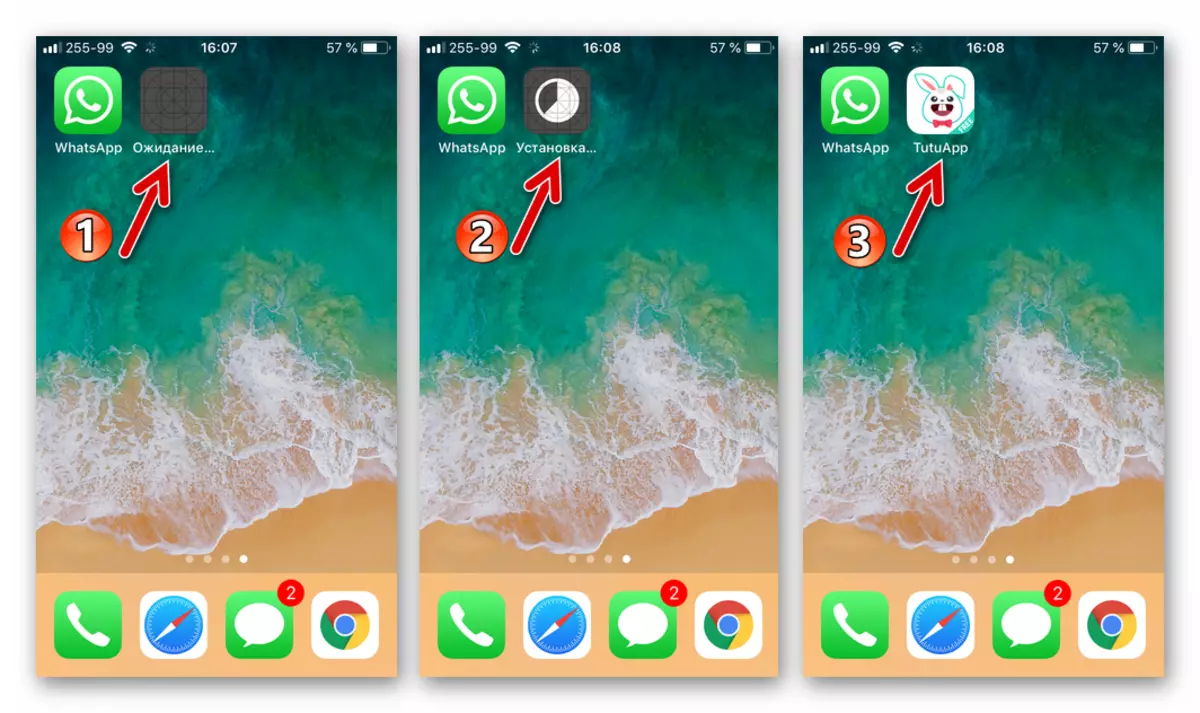
- Торкаємося значка ТутуАпп і отримуємо повідомлення про заборону запуску засобу через непідтвердженість надійності розробника на конкретному айфоне. Натискаємо «Скасувати».
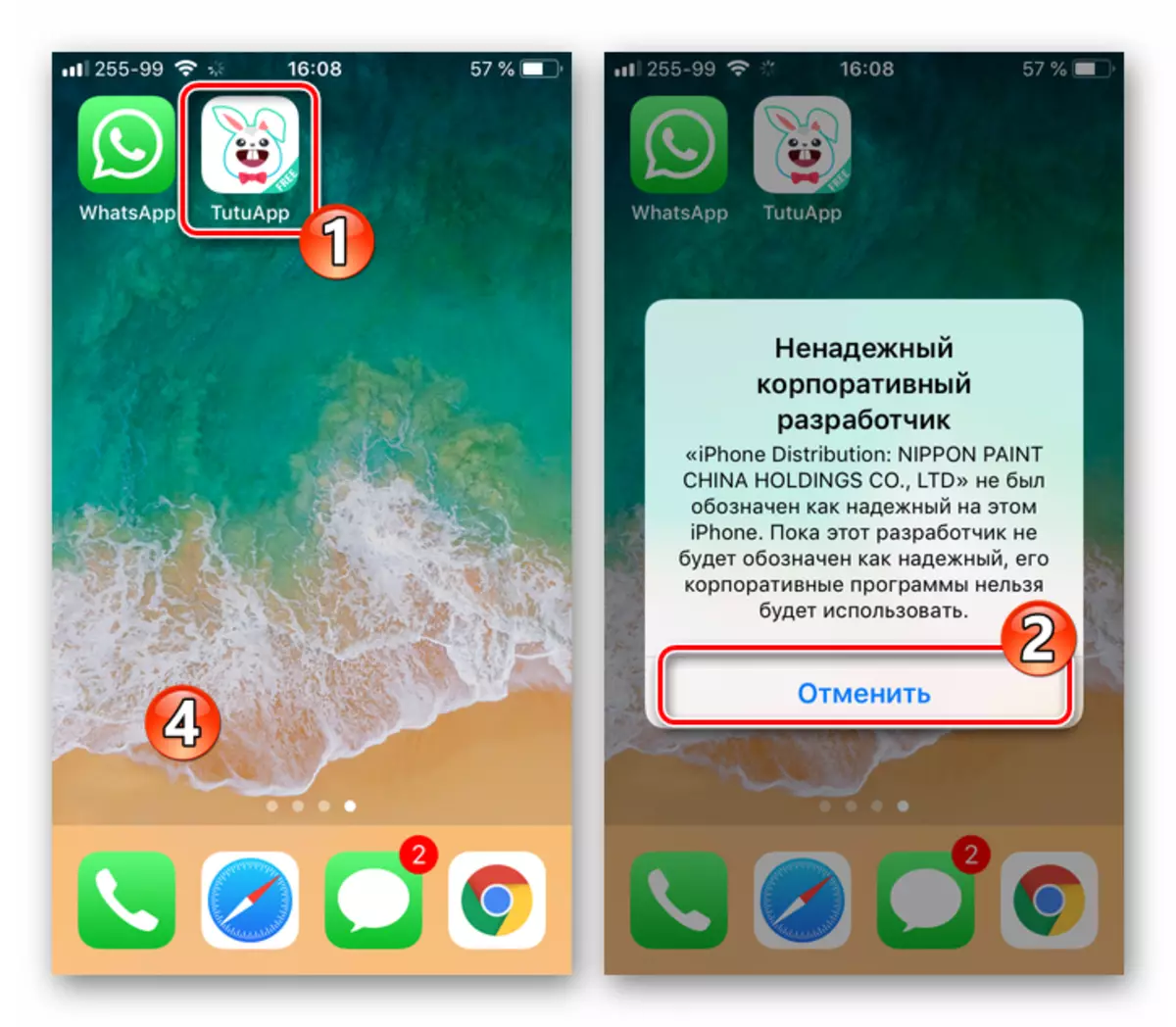
Для отримання можливості відкриття програми йдемо по шляху: «Налаштування» - «Основні» - «Управління пристроєм».
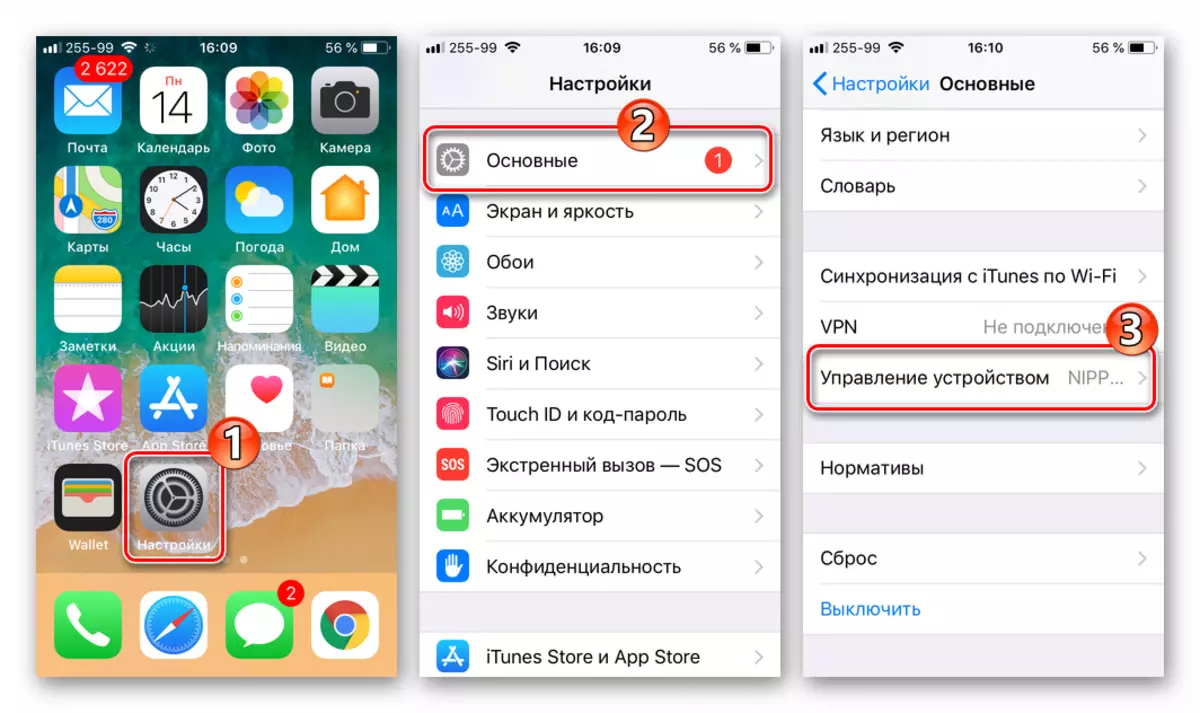
Далі Тапа по найменуванню профілю «NIPPON PAINT CHINA HO ...» і на наступному екрані натискаємо «Довіряти ...», а потім підтверджуємо надійшов запит.
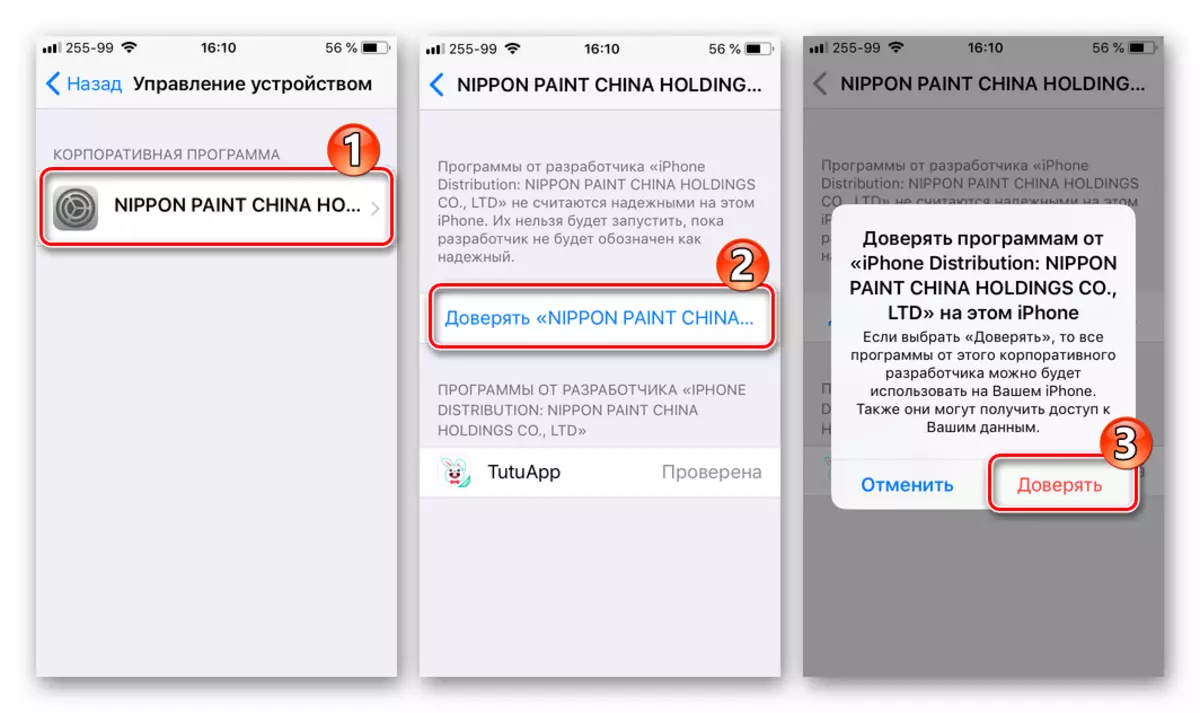
- Відкриваємо TutuApp і виявляємо інтерфейс дуже схожий на оформлення Apple App Store.
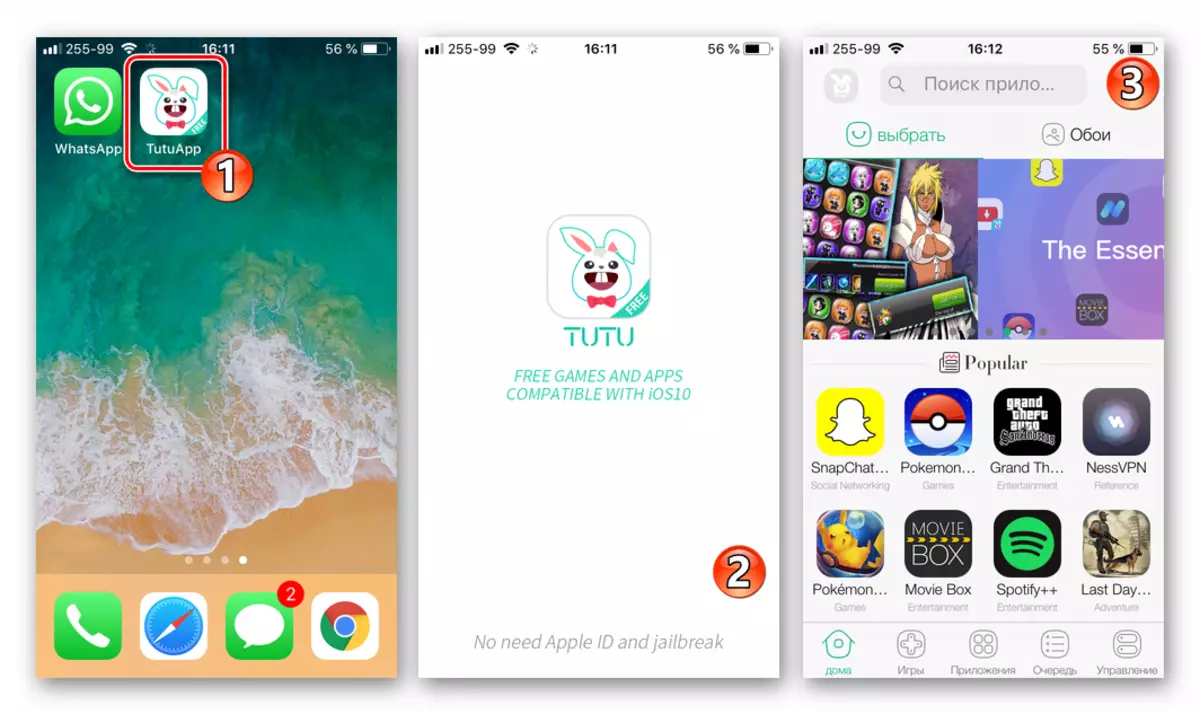
В поле пошуку вводимо запит «whatsapp», Тапа по першому в переліку виведених результатів пункту - «WhatsApp ++ duplicate».
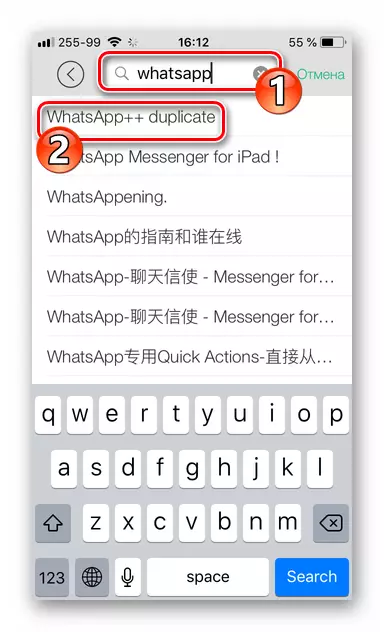
- Торкаємося значка Ватсап ++ і на сторінці модифікованого клієнта натискаємо «Безкоштовно завантажити оригінал». Потім чекаємо завантаження пакета.
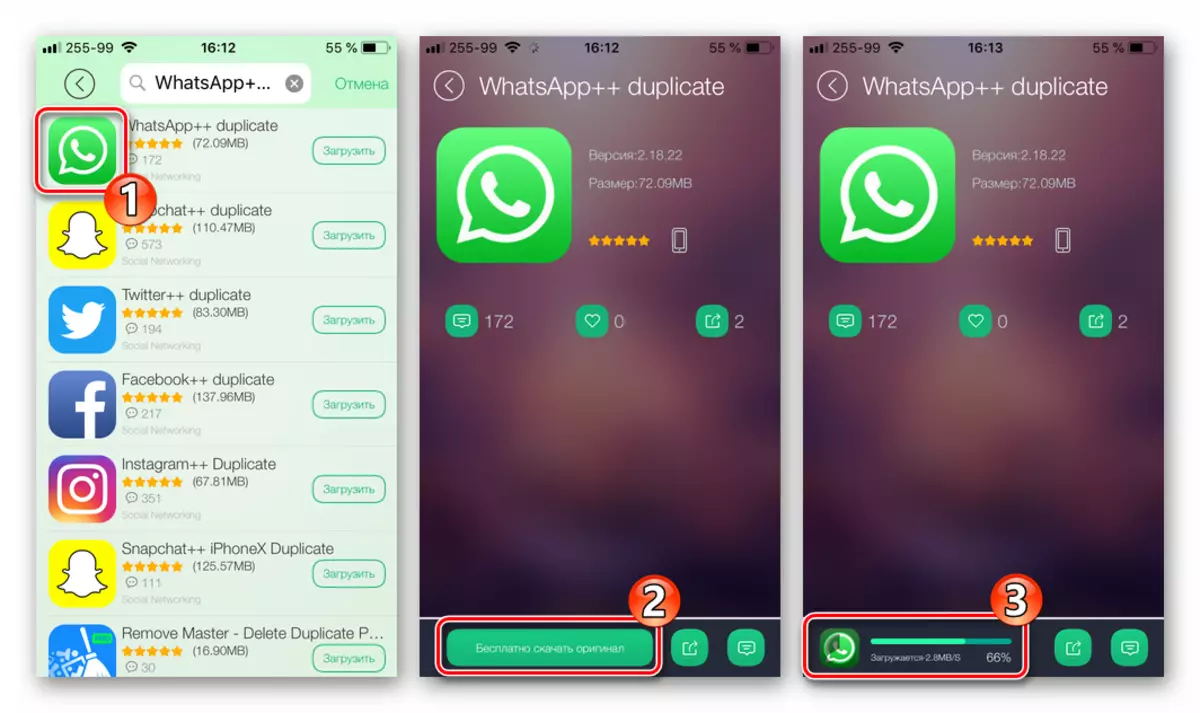
Тапа «Встановити» у відповідь на запит iOS про спробу почати інсталяцію копії месенджера. Переходимо на Робочий стіл айФону, чекаємо поки «WhatsApp ++» інсталюється до кінця.

- Запускаємо програму, - другий примірник месенджера вже готовий до використання.
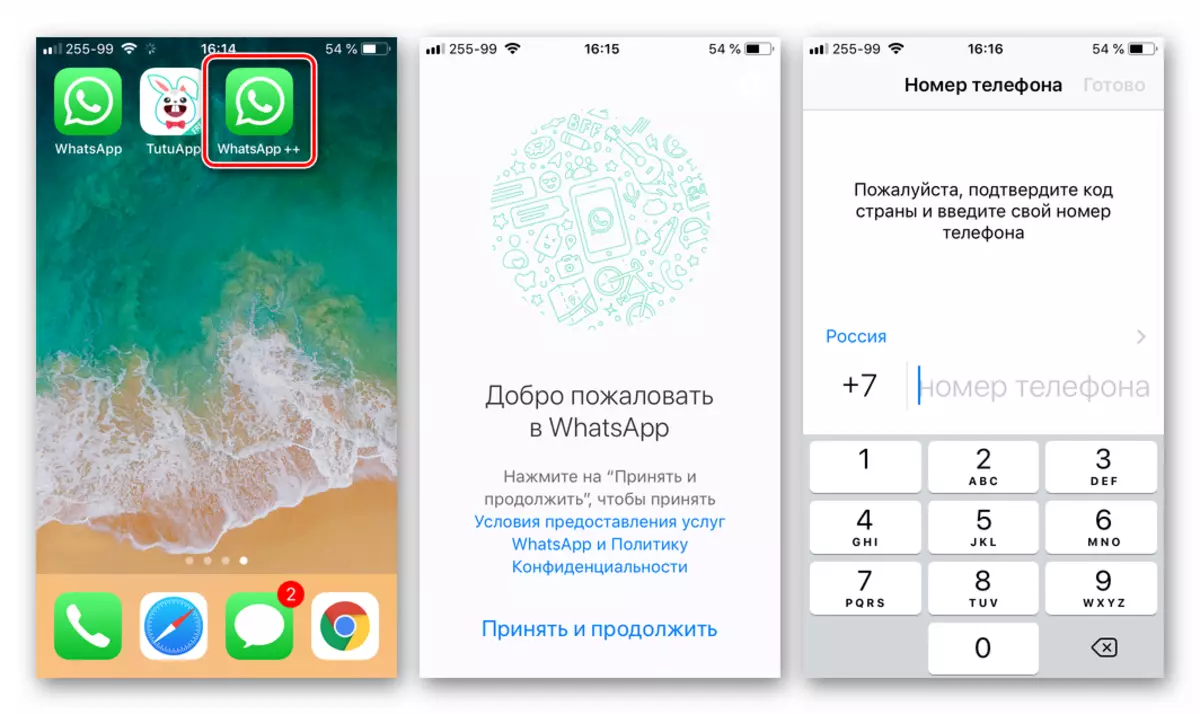
Проводимо авторизацію або реєструємо новий акаунт і отримуємо повний доступ до продубльованих відтепер можливостям популярного засобу для спілкування.
висновок
Незважаючи на очевидну користь можливості інсталяції і подальшого використання двох примірників ВатсАп на одному телефоні, ні розробники Андроїд і Агіос, ні творці месенджера офіційно такої опції не пропонують. При цьому вирішення питання існують і можуть бути реалізовані кожним користувачем практично будь-якого сучасного смартфона.
- Встановлюємо ПараллельСпейс з Магазину Гугл Плей і запускаємо засіб.
